Page 1

LASERJET ENTERPRISE 700 MFP
Korisnički priručnik
M725zM725dn M725f M725z+
Page 2
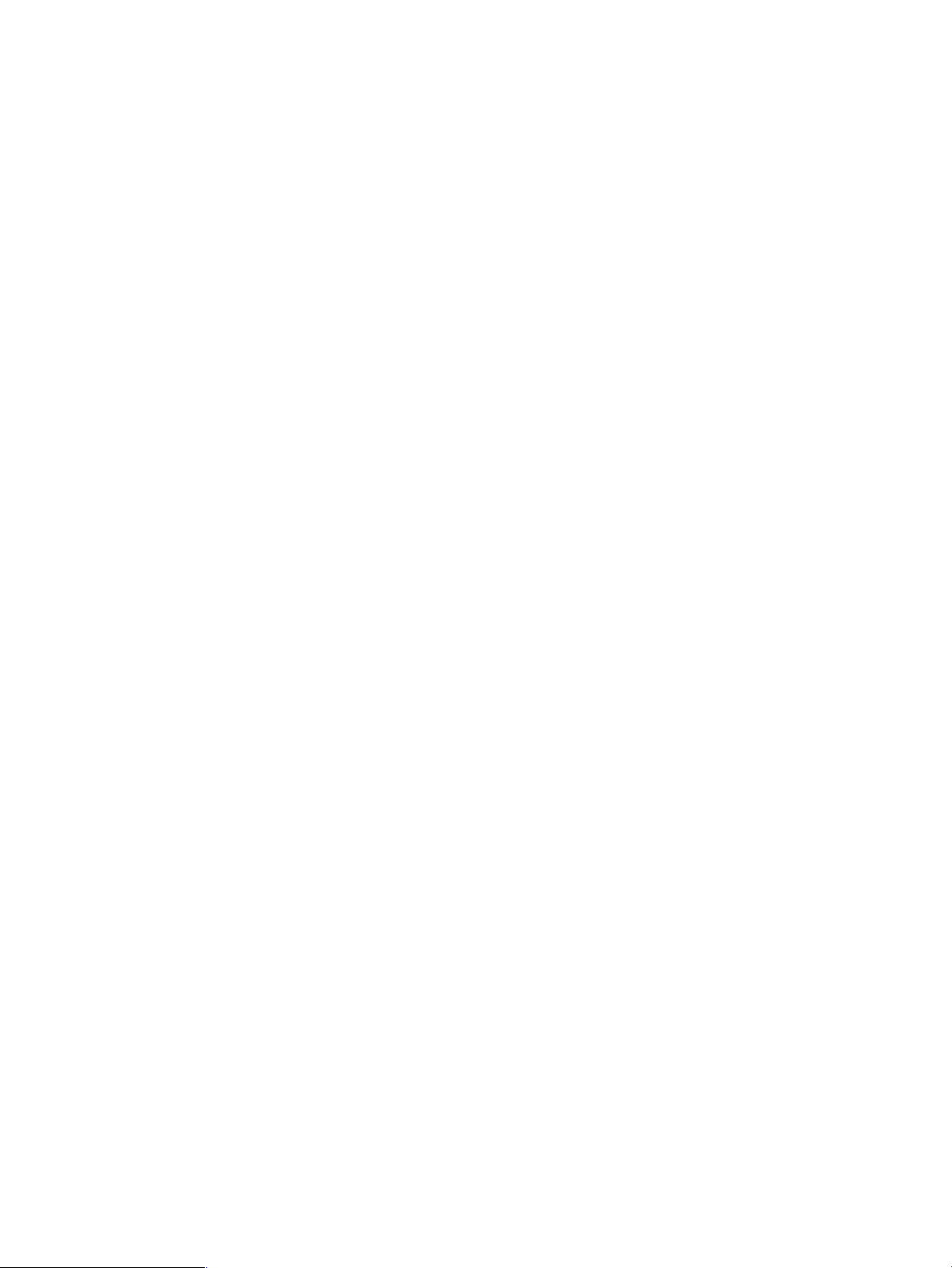
Page 3
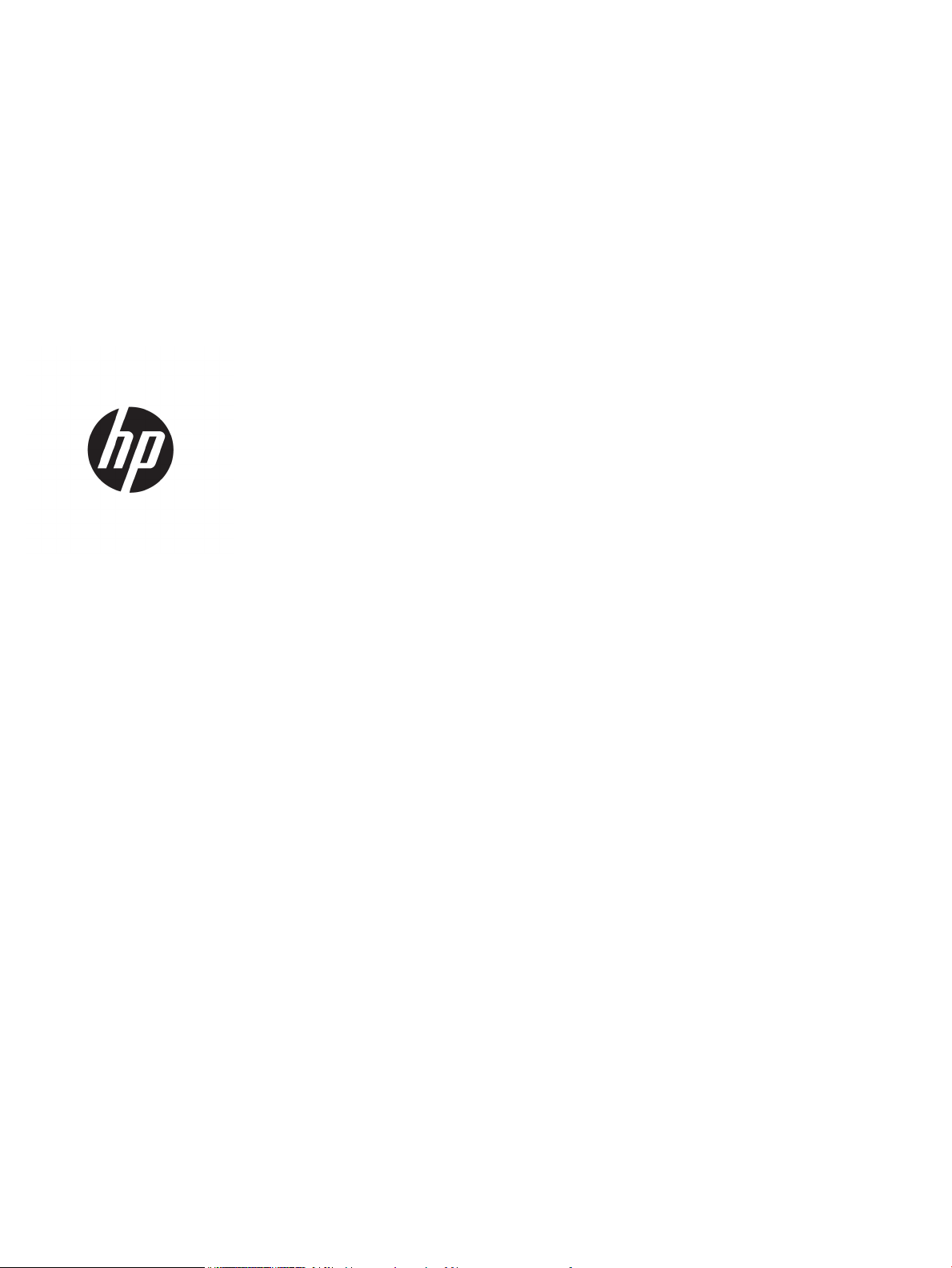
HP LaserJet Enterprise MFP M725
Korisnički priručnik
Page 4

Autorska prava i licenca
Vlasnici zaštitnih znakova
© Copyright 2017 HP Development Company,
L.P.
Svako je reproduciranje, izmjena i prevođenje
zabranjeno bez prethodne pisane suglasnosti,
osim pod uvjetima određenim u zakonu o
autorskom pravu.
Informacije sadržane u ovom dokumentu su
predmet promjene bez prethodne najave.
Jedina jamstva za HP-ove proizvode i usluge
navedena su u izričitim jamstvenim izjavama
koje se isporučuju s takvim proizvodima i
uslugama. Ništa što je ovdje navedeno ne sadrži
dodatno jamstvo. HP nije odgovoran za
eventualne tehničke i uredničke pogreške te
propuste koji se nalaze u tekstu.
Edition 2, 8/2017
Adobe®, Adobe Photoshop®, Acrobat®, i
PostScript
®
zaštitni su znakovi tvrtke Adobe
Systems Incorporated.
Apple i logotip Apple zaštitni su znaci tvrtke
Apple Computer, Inc., registrirani u SAD-u i
drugim državama/regijama. iPod je zaštitni znak
tvrtke Apple Computer, Inc. iPod je namijenjen
samo zakonskom i pravno ovlaštenom
kopiranju. Ne kradite glazbu.
Microsoft®, Windows®, Windows® XP i Windows
Vista® su registrirani zaštitni znakovi tvrtke
Microsoft u Sjedinjenim Američkim Državama.
UNIX® je zaštićena trgovačka marka tvrtke Open
Group.
Page 5
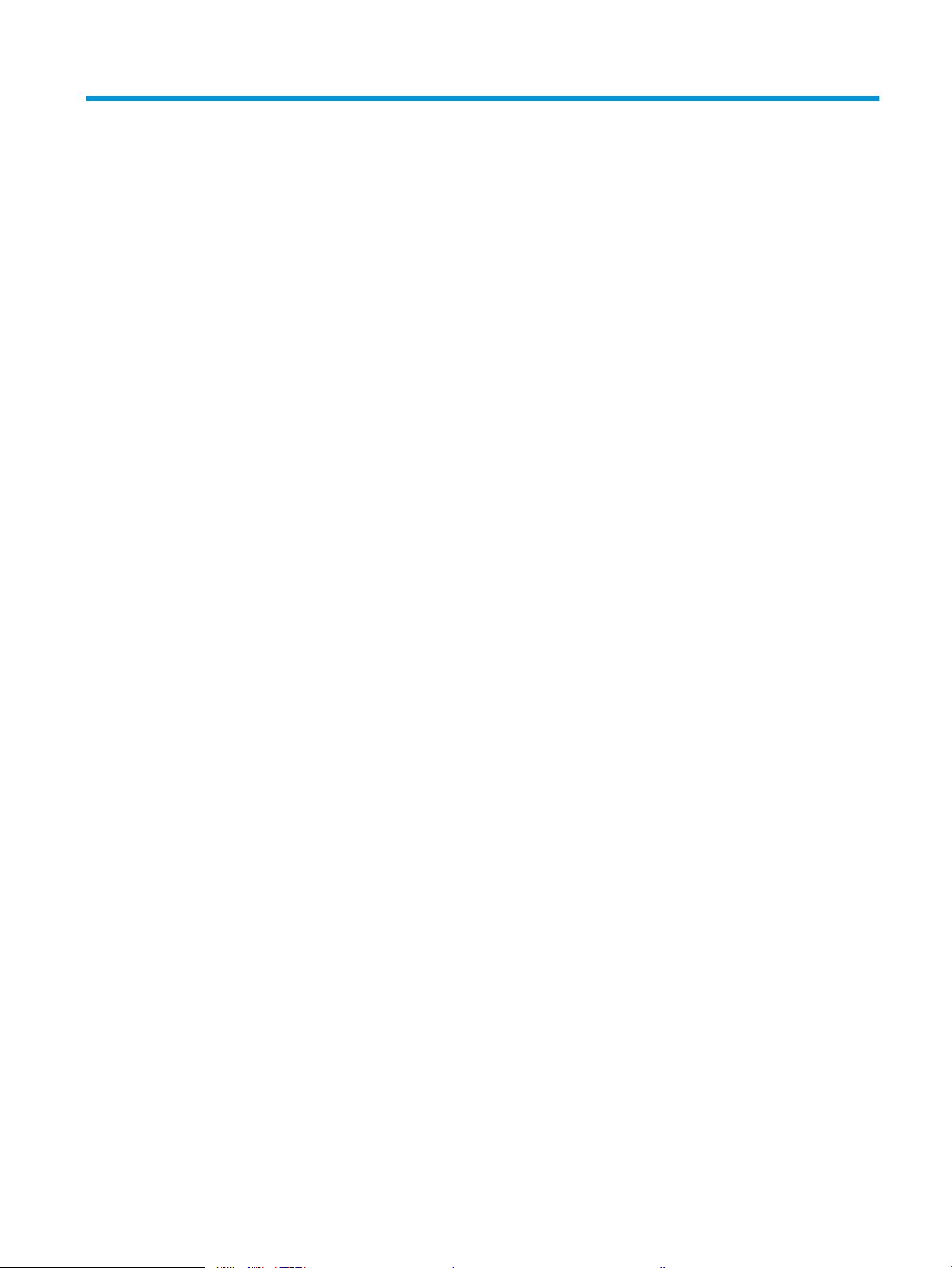
Sadržaj
1 Predstavljanje proizvoda ......................................................................................................................................................................... 1
Usporedba uređaja ................................................................................................................................................................... 2
Prikaz uređaja ........................................................................................................................................................................... 5
Pogled na proizvod sprijeda i zdesna ............................................................................................................... 5
Pogled na proizvod sprijeda i slijeva ................................................................................................................. 6
Mogućnosti unosa uređaja ................................................................................................................................. 7
Priključci sučelja ................................................................................................................................................... 8
Položaj serijskog broja i broja modela .............................................................................................................. 9
Upravljačka ploča ................................................................................................................................................................... 10
Izgled upravljačke ploče ................................................................................................................................... 10
Početni zaslon na upravljačkoj ploči ............................................................................................................... 10
Čišćenje upravljačke ploče ................................................................................................................................ 12
Pomoć na upravljačkoj ploči ............................................................................................................................ 12
Izvješća o uređaju ................................................................................................................................................................... 14
2 Priključivanje proizvoda i instaliranje softvera ................................................................................................................................... 17
Priključivanje uređaja na računalo putem USB kabela i instaliranje softvera (Windows) ........................................... 18
Priključivanje uređaja na mrežu putem mrežnog kabela i instaliranje softvera (Windows) ...................................... 20
Konguracija IP adrese ..................................................................................................................................... 20
Instaliranje softvera .......................................................................................................................................... 21
Priključivanje uređaja na računalo putem USB kabela i instaliranje softvera (Mac OS X) ........................................... 22
Povezivanje proizvoda s mrežom putem mrežnog kabela i instaliranje softvera (Mac OS X) ................................... 23
Konguracija IP adrese ..................................................................................................................................... 23
Instaliranje softvera .......................................................................................................................................... 24
3 Ulazne ladice i izlazni spremnici ........................................................................................................................................................... 27
Podržane veličine papira ....................................................................................................................................................... 28
Podržane vrste papira ........................................................................................................................................................... 31
Konguriranje ladica .............................................................................................................................................................. 32
Konguriranje ladice prilikom umetanja papira ............................................................................................ 32
Konguriranje ladice radi usklađivanja s postavkama ispisnog zadatka .................................................. 32
HRWW iii
Page 6
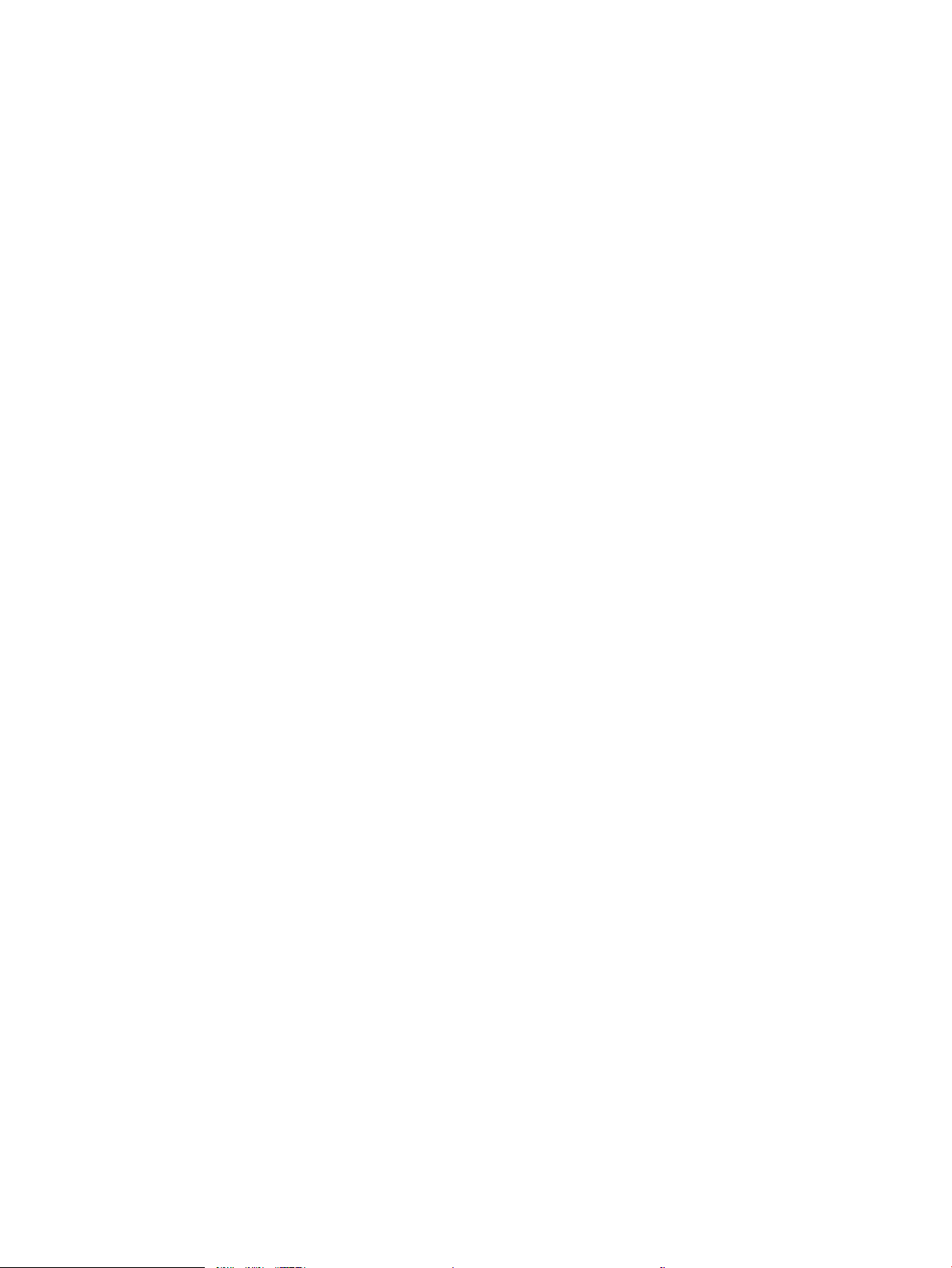
Kongurirajte ladicu pomoću upravljačke ploče ........................................................................................... 32
Zamjensko zaglavlje .............................................................................................................................................................. 33
Ladica 1 .................................................................................................................................................................................... 34
Kapacitet ladica i položaj papira ...................................................................................................................... 34
Punjenje Ladice 1 ............................................................................................................................................... 34
Ladice 2 i 3 ............................................................................................................................................................................... 37
Kapacitet ladica i položaj papira ...................................................................................................................... 37
Punjenje Ladice 2 i Ladice 3 ............................................................................................................................. 37
Ladice za 500 listova ............................................................................................................................................................. 40
Kapacitet ladice za 500 listova i položaj papira ............................................................................................ 40
Napunite ladice kapaciteta od 500 listova ..................................................................................................... 40
Ladica velikog kapaciteta za 3.500 listova papira ............................................................................................................ 43
Ulazni kapacitet 3.500 listova kapacitet i položaj papira ............................................................................ 43
Napunite ladicu visokog kapaciteta od 3.500 listova .................................................................................. 43
Standardni izlazni spremnik ................................................................................................................................................. 45
Dodatak za klamanje/slaganje (samo modeli z i z+) ........................................................................................................ 45
4 Dijelovi, potrošni materijal i dodatna oprema .................................................................................................................................... 47
Naručivanje dijelova, dodatne opreme i potrošnog materijala ....................................................................................... 48
Spremnici s tonerom ............................................................................................................................................................. 49
Pregled spremnika s tonerom ......................................................................................................................... 49
Informacije o spremniku s tonerom ............................................................................................................... 50
Recikliranje spremnika s tonerom .............................................................................................. 50
Skladištenje spremnika s tonerom ............................................................................................. 50
Propisi tvrtke HP u vezi spremnika s tonerom drugih proizvođača ...................................... 50
Zamjena spremnika s tonerom ....................................................................................................................... 51
Web-stranice tvrtke HP za zaštitu od krivotvorina ........................................................................................................... 54
Ispis kada spremnik s tintom dođe do kraja predviđenog vijeka trajanja ..................................................................... 55
Omogućavanje ili onemogućavanje opcija Postavke „Veoma niska razina“ na upravljačkoj ploči ............................ 56
Dijelovi koje korisnik može sam zamijeniti ......................................................................................................................... 57
Pribor ........................................................................................................................................................................................ 60
Spremnici s tonerom ............................................................................................................................................................. 61
Pregled spremnika s tonerom ......................................................................................................................... 61
Informacije o spremniku s tonerom ............................................................................................................... 62
Recikliranje spremnika s tonerom .............................................................................................. 62
Skladištenje spremnika s tonerom ............................................................................................. 62
Propisi tvrtke HP u vezi spremnika s tonerom drugih proizvođača ...................................... 62
Zamjena spremnika s tonerom ....................................................................................................................... 63
Spajalice (samo za modele s dodatkom za spajanje) ....................................................................................................... 66
Umetanje spajalica ............................................................................................................................................ 66
iv HRWW
Page 7
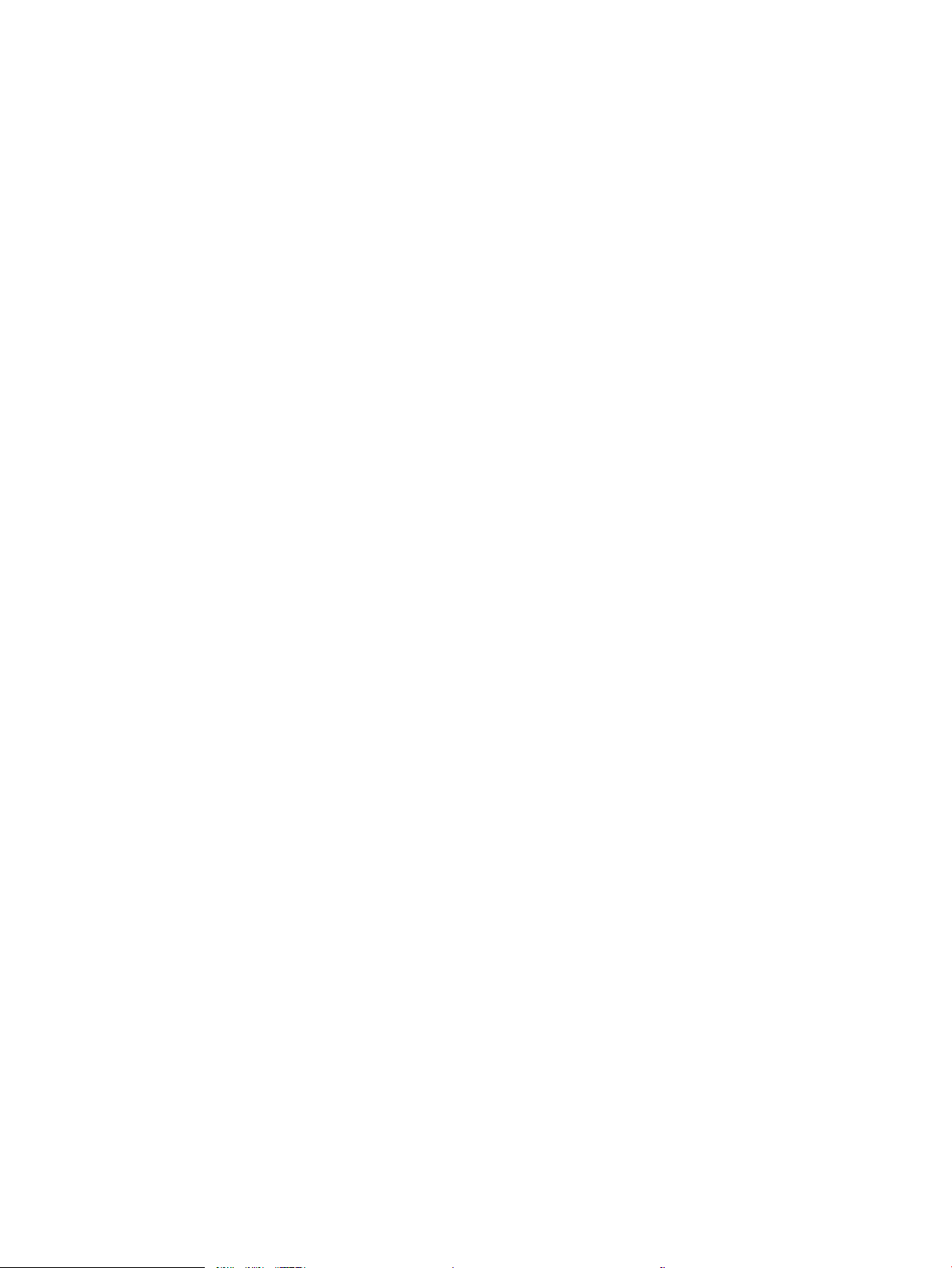
5 Ispis ........................................................................................................................................................................................................... 69
Podržani upravljački programi (Windows) ......................................................................................................................... 70
HP Universal Print Driver (UPD) ....................................................................................................................... 70
UPD instalacijski načini rada ........................................................................................................ 71
Promjena postavki zadatka ispisa (Windows) ................................................................................................................... 72
Promjena postavki za sve zadatke ispisa dok se program ne zatvori ...................................................... 72
Promjena zadanih postavki za sve zadatke ispisa ....................................................................................... 72
Promjena konguracijskih postavki uređaja ................................................................................................. 72
Promjena postavki zadatka ispisa (Mac OS X) ................................................................................................................... 73
Promjena postavki za sve zadatke ispisa dok se program ne zatvori ...................................................... 73
Promjena zadanih postavki za sve zadatke ispisa ....................................................................................... 73
Promjena konguracijskih postavki uređaja ................................................................................................. 73
Zadaci ispisa (Windows) ........................................................................................................................................................ 74
Upotreba prečaca za ispis (Windows) ............................................................................................................. 74
Stvaranje prečaca za ispis (Windows) ............................................................................................................ 76
Automatski obostrani ispis (Windows) ........................................................................................................... 79
Ručni obostrani ispis (Windows) ..................................................................................................................... 81
Ispis više stranica po listu (Windows) ............................................................................................................. 83
Odabir usmjerenja stranice (Windows) .......................................................................................................... 85
Odabir vrste papira (Windows) ........................................................................................................................ 87
Ispis prve ili posljednje stranice na drugačijem papiru (Windows) ............................................................. 90
Prilagođavanje veličine dokumenta veličini stranice (Windows) ................................................................ 93
Stvaranje knjižice (Windows) ........................................................................................................................... 95
Odabir mogućnosti klamanja (Windows) ....................................................................................................... 97
Zadaci ispisa (Mac OS X) ........................................................................................................................................................ 99
Korištenje prethodnih postavki za ispis (Mac OS X) ..................................................................................... 99
Stvaranje prethodnih postavki za ispis (Mac OS X) ...................................................................................... 99
Automatski ispis na obje strane (Mac OS X) .................................................................................................. 99
Ručni obostrani ispis (Mac OS X) ..................................................................................................................... 99
Ispis više stranica po listu (Mac OS X) .......................................................................................................... 100
Odabir usmjerenja stranice (Mac OS X) ........................................................................................................ 100
Odabir vrste papira (Mac OS X) ...................................................................................................................... 100
Ispis naslovnice (Mac OS X) ............................................................................................................................ 100
Prilagođavanje veličine dokumenta veličini stranice (Mac OS X) ............................................................. 101
Stvaranje knjižice (Mac OS X) ......................................................................................................................... 101
Odabir mogućnosti klamanja (Mac OS X) .................................................................................................... 102
Dodatni zadaci ispisa (Windows) ....................................................................................................................................... 103
Poništavanje zadatka ispisa (Windows) ...................................................................................................... 103
Odabir veličine papira (Windows) ................................................................................................................. 103
Odabir prilagođene veličine papira (Windows) ........................................................................................... 103
Ispis vodenih žigova (Windows) .................................................................................................................... 104
HRWW v
Page 8
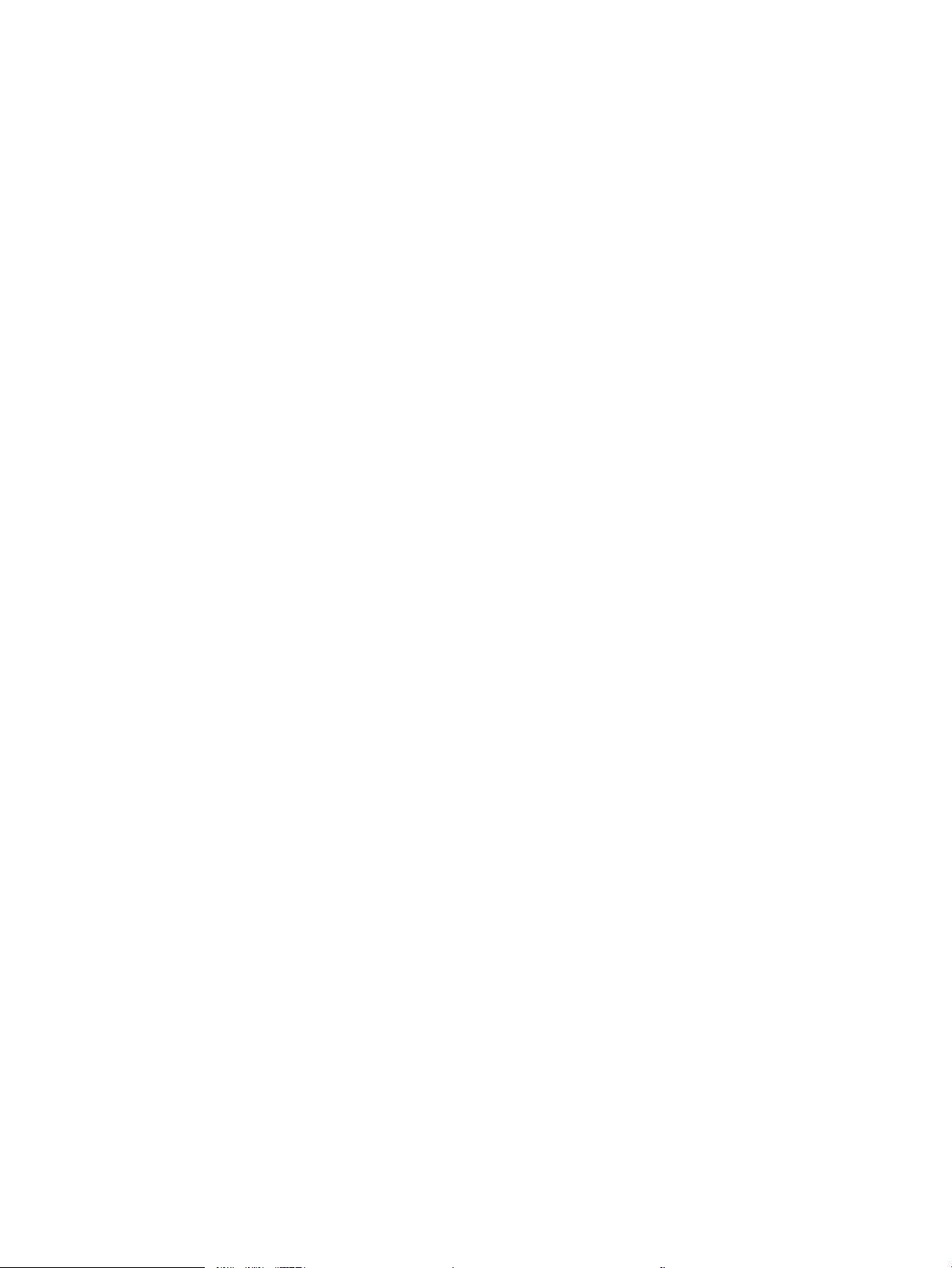
Dodatni zadaci ispisa (Mac OS X) ....................................................................................................................................... 105
Poništavanje zadatka ispisa (Mac OS X) ...................................................................................................... 105
Odabir veličine papira (Mac OS X) ................................................................................................................. 105
Odabir prilagođene veličine papira (Mac OS X) ........................................................................................... 105
Ispis vodenih žigova (Mac OS X) .................................................................................................................... 105
Spremanje zadataka ispisa u proizvod ............................................................................................................................. 107
Stvaranje spremljenog zadatka (Windows) ................................................................................................ 107
Stvaranje spremljenog zadatka (Mac OS X) ................................................................................................ 109
Ispis pohranjenog zadatka ............................................................................................................................ 110
Brisanje pohranjenog zadatka ...................................................................................................................... 110
Dodavanje stranice za odvajanje zadataka (Windows) .................................................................................................. 111
Upotreba značajke HP ePrint ............................................................................................................................................. 112
Korištenje softvera HP ePrint ............................................................................................................................................. 113
Korištenje značajke Apple AirPrint .................................................................................................................................... 114
Povezivanje uređaja s AirPrint ....................................................................................................................... 114
Pronađite AirPrint naziv za proizvod ............................................................................................................ 114
Ispis iz značajke AirPrint ................................................................................................................................. 114
Promijenite AirPrint naziv za proizvod ......................................................................................................... 114
Rješavanje problema sa značajkom AirPrint ............................................................................................... 115
Upotreba aplikacije HP Smart Print (Windows) ............................................................................................................... 116
Ispis pomoću USB-a s jednostavnim pristupom ............................................................................................................. 117
Ispis dokumenata pomoću USB-a s jednostavnim pristupom ................................................................ 118
6 Kopiranje ................................................................................................................................................................................................ 119
Postavljanje novih zadanih postavki kopiranja ............................................................................................................... 120
Izrada jedne kopije ............................................................................................................................................................... 122
Izrada većeg broja kopija .................................................................................................................................................... 123
Kopiranje izvornika s više stranica. ................................................................................................................................... 125
Razvrstavanje zadatka kopiranja ...................................................................................................................................... 127
Klamanje zadatka ispisa ..................................................................................................................................................... 129
Kopiranje na obje strane (obostrano) ............................................................................................................................... 130
Automatsko kopiranje na obje strane .......................................................................................................... 130
Ručno obostrano kopiranje ........................................................................................................................... 131
Smanjivanje ili povećavanje kopirane slike ...................................................................................................................... 133
Optimiziranje kvalitete kopiranja za tekst ili fotograje ................................................................................................ 135
Prilagodba svijetlog/tamnog na kopiji .............................................................................................................................. 136
Postavljanje veličine i vrste papira za kopiranje na posebnom papiru ........................................................................ 138
Upotreba načina izrade zadatka ........................................................................................................................................ 139
Kopiranje knjige .................................................................................................................................................................... 140
Kopiranje fotograje ............................................................................................................................................................ 142
vi HRWW
Page 9
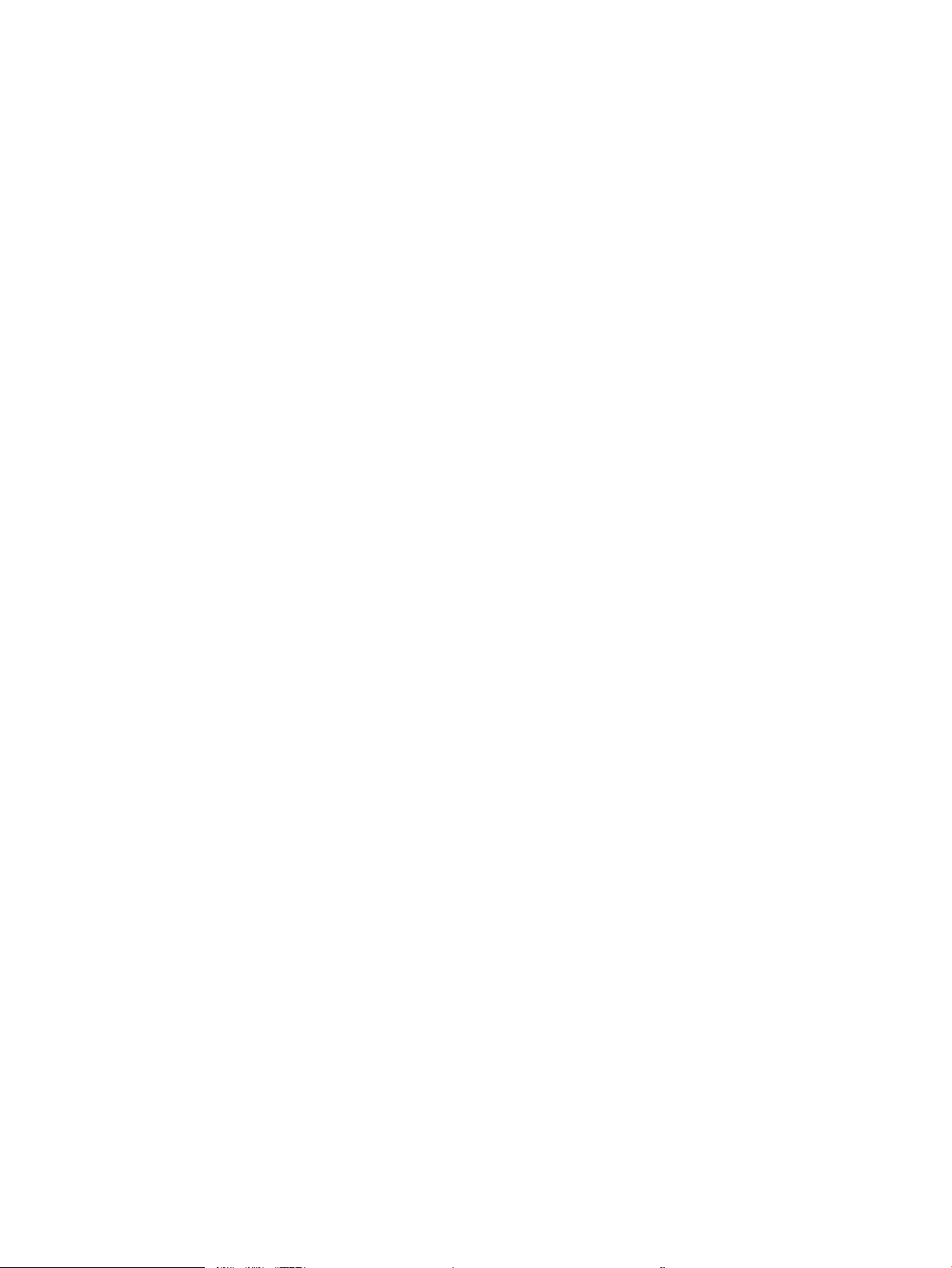
7 Skeniranje/slanje .................................................................................................................................................................................. 145
Postavljanje značajki skeniranja/slanja ............................................................................................................................ 146
Promjena zadanih postavki skeniranja/slanja s upravljačke ploče proizvoda ........................................................... 148
Slanje skeniranog dokumenta u mrežnu mapu .............................................................................................................. 150
Slanje skeniranog dokumenta u mapu na memoriji proizvoda .................................................................................... 154
Slanje skeniranog dokumenta na USB ash pogon ....................................................................................................... 155
Skeniranje i spremanje dokumenta .............................................................................................................. 155
Slanje skeniranih dokumenata na jednu ili više adresa e-pošte .................................................................................. 158
Korištenje adresara za slanje e-pošte .............................................................................................................................. 161
Dodavanje kontakata adresaru s upravljačke ploče uređaja .................................................................... 161
Slanje dokumenta na e-poštu pomoću adresara ...................................................................................... 163
Skeniranje fotograje .......................................................................................................................................................... 166
8 Faksiranje .............................................................................................................................................................................................. 169
Konguriranje obaveznih postavki telefaksa .................................................................................................................. 170
Čarobnjak za postavljanje faksa ................................................................................................................... 170
Podesite ili potvrdite datum i vrijeme .......................................................................................................... 171
Podešavanje ili potvrda formata datuma i vremena ................................................................................. 171
Konguriranje postavki za biranje faks broja .................................................................................................................. 172
Konguriranje općih postavki slanja faksa ...................................................................................................................... 173
Postavljanje šifri obračuna za faksiranje .......................................................................................................................... 174
Postavljanje zadanih opcija za slanje faksova ................................................................................................................ 175
Konguriranje postavki primanja faksa ........................................................................................................................... 177
Korištenje rasporeda ispisa faksova ................................................................................................................................. 178
Blokiranje dolaznih faksova ............................................................................................................................................... 179
Stvorite popis blokiranih faksova ................................................................................................................. 179
Obrišite brojeve s popisa blokiranih faksova .............................................................................................. 179
Postavljanje zadanih opcija za primanje faksova ........................................................................................................... 180
Arhiviranje i prosljeđivanje faksova ................................................................................................................................... 181
Omogućavanje arhiviranja faksa .................................................................................................................. 181
Omogućavanje prosljeđivanja faksa ............................................................................................................ 181
Stvaranje popisa za brzo biranje ....................................................................................................................................... 182
Dodavanje broja na postojeći popis za brzo biranje ....................................................................................................... 185
Brisanje popisa za brzo biranje .......................................................................................................................................... 186
Uklanjanje jednog broja s popisa za brzo biranje ........................................................................................................... 187
Slanje faksa ručnim unosom brojeva ............................................................................................................................... 188
Slanje faksa pomoću brzog biranja ................................................................................................................................... 190
Pretraživanje popisa za brzo biranje po imenu ............................................................................................................... 192
Slanje faksa pomoću brojeva iz adresara faksa .............................................................................................................. 193
Pretraživanje adresara faksa ............................................................................................................................................. 195
Prekini faks ........................................................................................................................................................................... 196
HRWW vii
Page 10
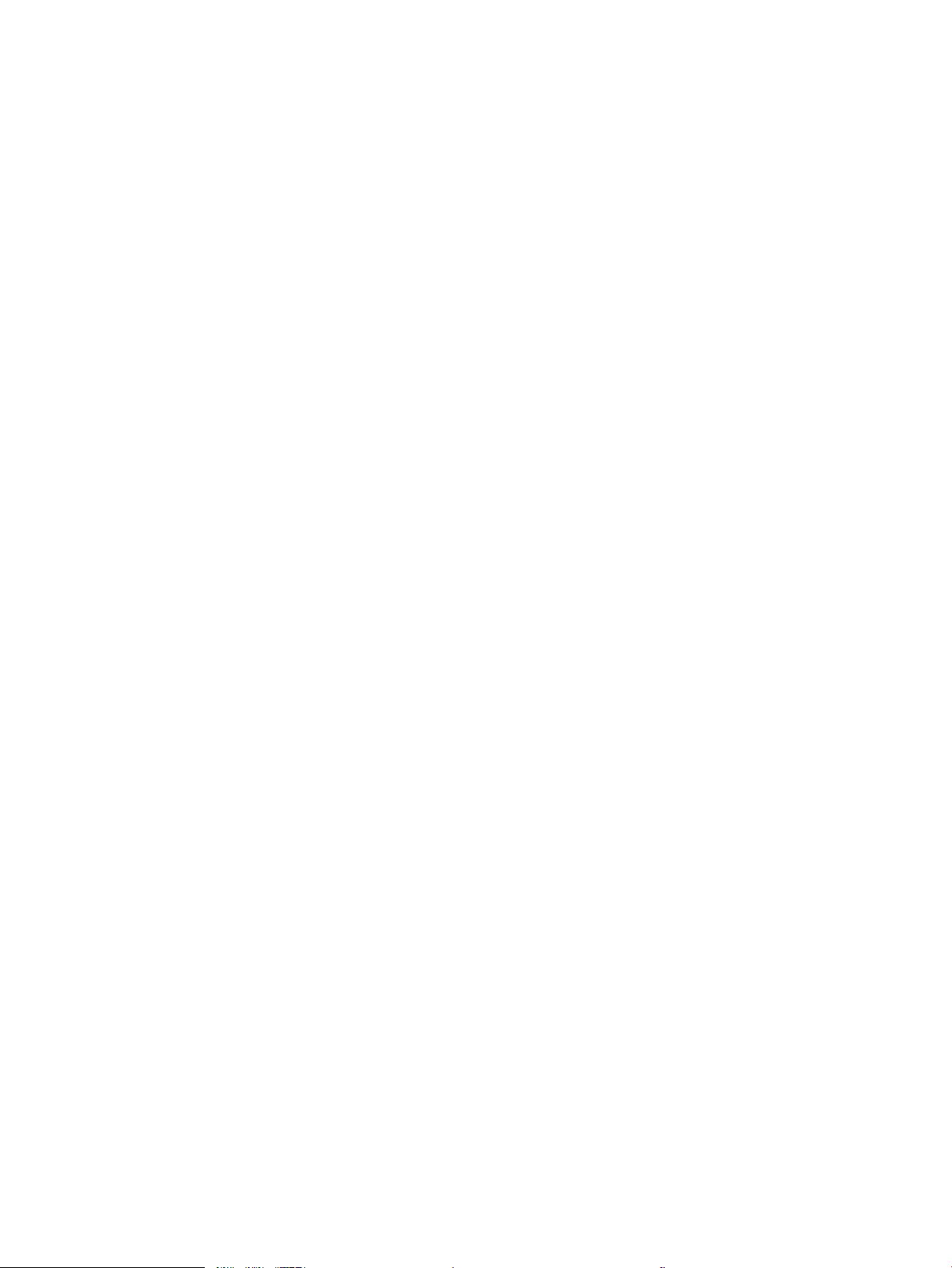
Upotreba faksa putem mreža VoIP ................................................................................................................................... 197
Izvješća faksa ....................................................................................................................................................................... 198
Dnevnik aktivnosti faksa ................................................................................................................................ 198
Izvješće o kodovima za naplatu .................................................................................................................... 199
Izvješće s popisom blokiranih faksova ........................................................................................................ 199
Izvješće s popisom za brzo biranje ............................................................................................................... 199
Izvješće o faks pozivima ................................................................................................................................. 199
9 Upravljanje uređajem .......................................................................................................................................................................... 201
Konguriranje postavki IP mreže ...................................................................................................................................... 202
Odricanje dijeljenja pisača .............................................................................................................................. 202
Prikaz ili promjena mrežnih postavki ........................................................................................................... 202
Ručno konguriranje IPv4 TCP/IP parametara s upravljačke ploče ........................................................ 202
Ručno konguriranje IPv6 TCP/IP parametara s upravljačke ploče ........................................................ 203
HP ugrađeni web-poslužitelj .............................................................................................................................................. 204
Otvaranje HP ugrađenog web-poslužitelja ................................................................................................. 204
Značajke HP-ovog ugrađenog web-poslužitelja ........................................................................................ 205
Kartica Informacije ...................................................................................................................... 205
Kartica Općenito .......................................................................................................................... 205
Kopiranje/Ispis kartica ................................................................................................................ 206
Skeniranje/digitalno slanje kartica ........................................................................................... 206
Kartica Faksiranje (samo za modele s faksom) ..................................................................... 207
Kartica Troubleshooting (Rješavanje problema) ................................................................... 208
Kartica Sigurnost ........................................................................................................................ 208
Kartica HP web-usluge .............................................................................................................. 209
Kartica Umrežavanje .................................................................................................................. 209
Popis Ostale veze ....................................................................................................................... 209
HP Utility (Mac OS X) ............................................................................................................................................................ 210
Otvaranje programa HP Utility ...................................................................................................................... 210
Značajke programa HP Utility ........................................................................................................................ 210
Upotreba softvera HP Web Jetadmin ............................................................................................................................... 212
Postavke štednje .................................................................................................................................................................. 213
Ispis uz EconoMode ........................................................................................................................................ 213
Optimiziranje brzine ili iskorištenosti energije ............................................................................................ 213
Postavljanje načina mirovanja ....................................................................................................................... 213
Postavljanje rasporeda mirovanja ................................................................................................................ 214
Sigurnosne značajke uređaja ............................................................................................................................................. 216
Sigurnosni propisi ............................................................................................................................................ 216
IP Security ......................................................................................................................................................... 216
Prijava na uređaj .............................................................................................................................................. 216
Dodjeljivanje lozinke sustava ........................................................................................................................ 216
viii HRWW
Page 11
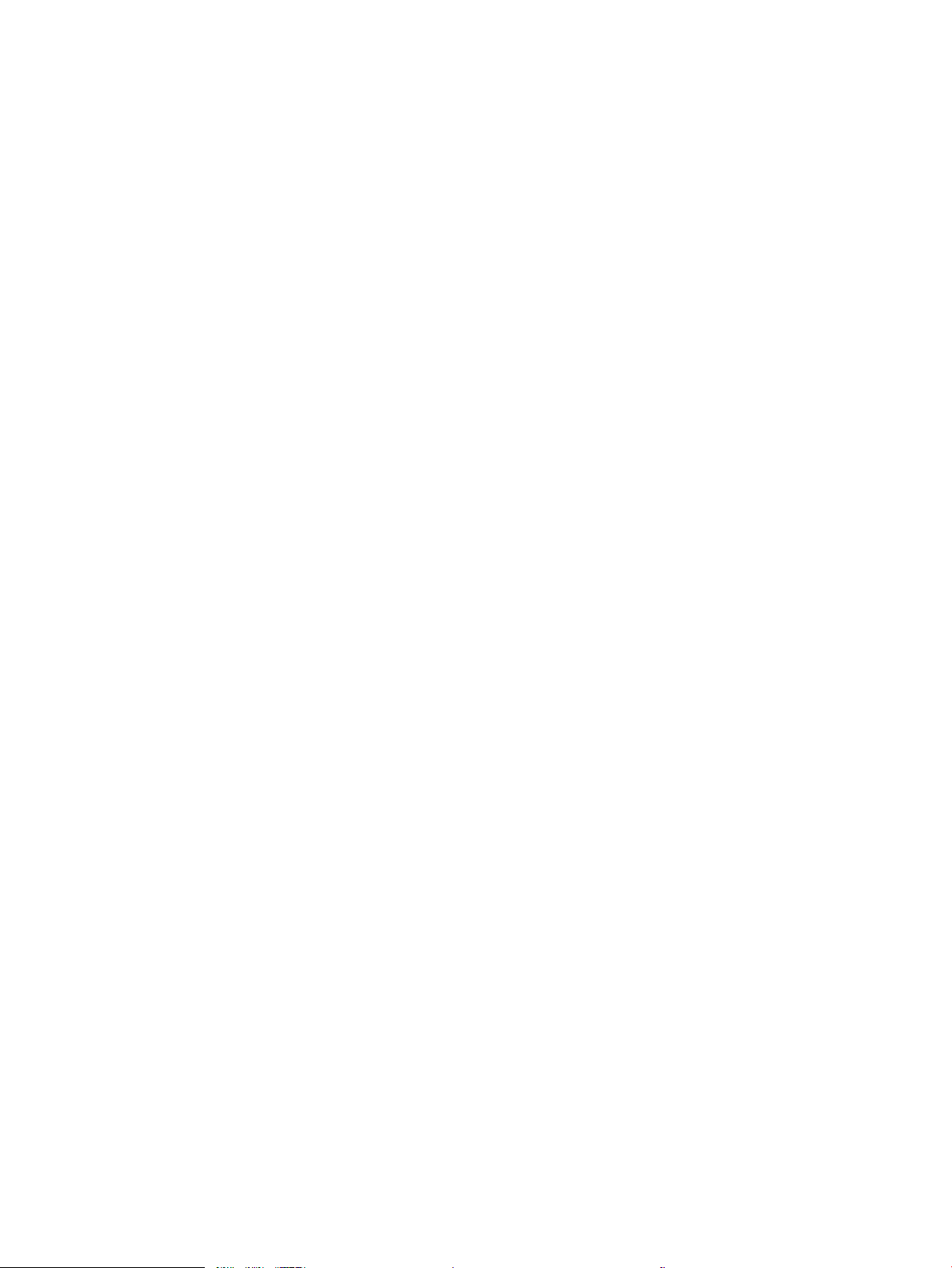
Podrška za šifriranje: HP šifrirani tvrdi diskovi visokih performansi ....................................................... 216
Zaključavanje kućišta ploče za proširenja ................................................................................................... 217
Nadogradnja programskih datoteka uređaja .................................................................................................................. 218
10 Rješavanje problema ......................................................................................................................................................................... 219
Popis za provjeru za rješavanje problema ....................................................................................................................... 220
Čimbenici koji djeluju na izvedbu pisača ........................................................................................................................... 222
Vraćanje tvornički zadanih postavki ................................................................................................................................. 223
Pomoć na upravljačkoj ploči ............................................................................................................................................... 224
Papir se neispravno uvlači ili se zaglavljuje ..................................................................................................................... 225
Uređaj ne uvlači papir ..................................................................................................................................... 225
Uređaj uvlači više listova papira .................................................................................................................... 225
Ulagač dokumenata se zaglavljuje, uvlači ukoso ili uvlači više listova papira ....................................... 225
Sprečavanje zaglavljivanja papira ................................................................................................................. 226
Uklanjanje zaglavljenog papira .......................................................................................................................................... 227
Mjesta zaglavljenja .......................................................................................................................................... 227
Automatska navigacija za uklanjanje zaglavljenog papira ....................................................................... 227
Izvadite zaglavljeni papir iz ulagača dokumenata ..................................................................................... 228
Uklanjanje papira zaglavljenog u dijelu izlaznog spremnika .................................................................... 229
Uklanjanje zaglavljenog papira iz dodatka za spajanje/slaganje ............................................................ 230
Čišćenje zaglavljenih klamerica .................................................................................................................... 232
Uklanjanje zaglavljenog papira iz Ladice 1 .................................................................................................. 235
Uklanjanje zaglavljenog papira iz Ladice 2 ili Ladice 3 .............................................................................. 236
Uklanjanje zaglavljenog papira iz ladica kapaciteta od 500 listova ........................................................ 238
Uklanjanje zaglavljenog papira iz ladice visokog kapaciteta od 3.500 listova ...................................... 240
Uklanjanje zaglavljenog papira iz područja spremnika s tonerom .......................................................... 243
Uklanjanje zaglavljenog papira iz mehanizma za nanošenje tonera ...................................................... 246
Uklanjanje zaglavljenog papira iz dodatka za obostrani ispis .................................................................. 248
Promjena postavki oporavka ............................................................................................................................................. 250
Poboljšavanje kvalitete ispisa ............................................................................................................................................ 251
Ispis iz drugog programa ............................................................................................................................... 251
Postavite vrstu papira za zadatak ispisa ..................................................................................................... 251
Provjera postavke za vrstu papira (Windows) ........................................................................ 251
Provjera postavke za vrstu papira (Mac OS X) ....................................................................... 251
Provjera stanja spremnika s tonerom .......................................................................................................... 252
Ispisivanje stranice za čišćenje ...................................................................................................................... 252
Vizualna provjera spremnika s tonerom ..................................................................................................... 253
Provjera papira i okruženja ispisa ................................................................................................................. 253
Koristite papir koji odgovara specikacijama tvrtke HP ....................................................... 253
Provjera okruženja ispisa .......................................................................................................... 254
Provjerite postavke za EconoMode .............................................................................................................. 254
HRWW ix
Page 12
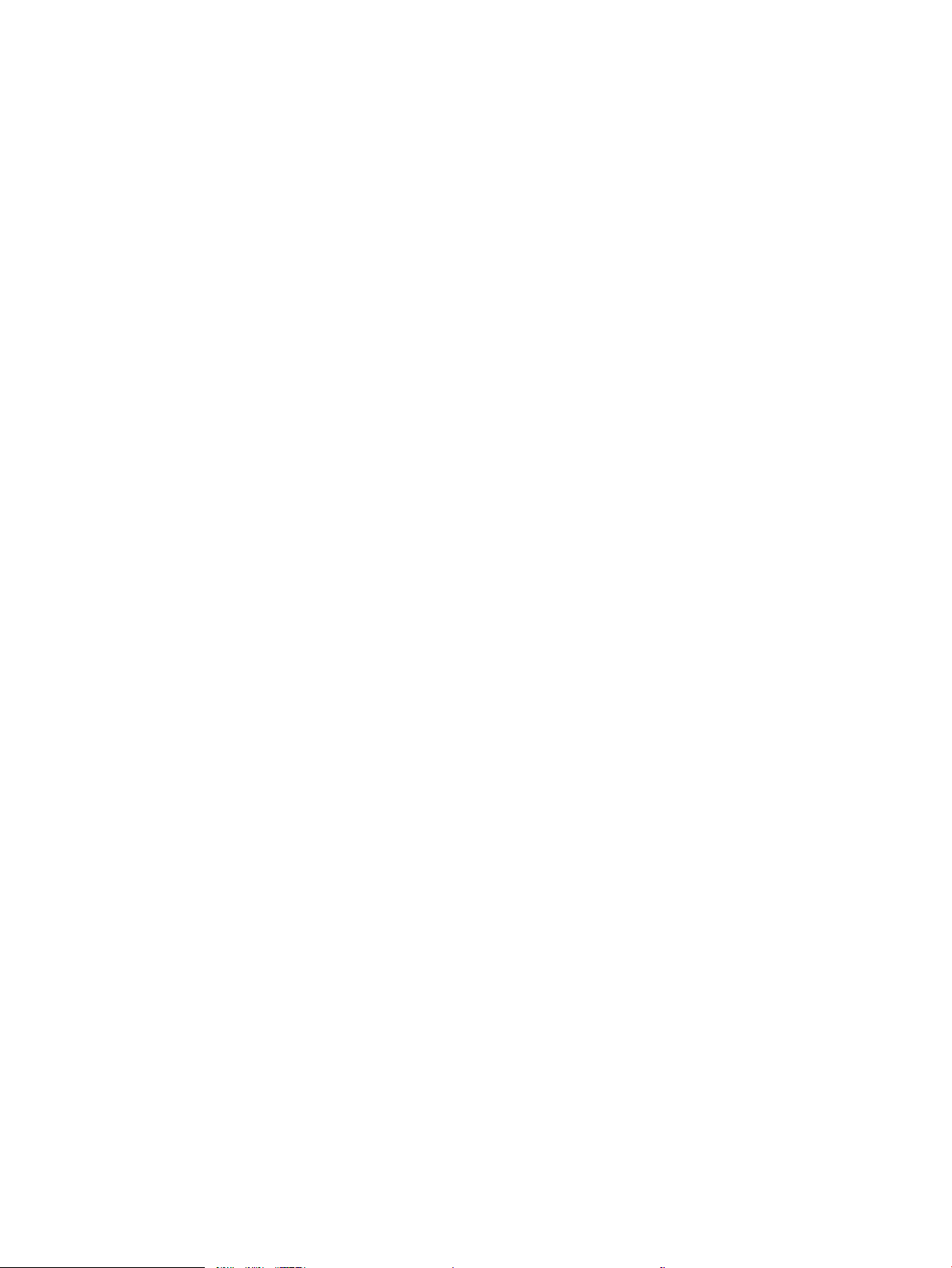
Pokušajte promijeniti upravljački program ................................................................................................. 254
Poravnanje zasebnih ladica ........................................................................................................................... 255
Poboljšavanje kvalitete kopiranja ...................................................................................................................................... 257
Pogledajte ima li staklo skenera nečistoća ili mrlja ................................................................................... 257
Kalibriranje skenera ........................................................................................................................................ 259
Provjera postavki papira ................................................................................................................................ 259
Provjera veličine i vrste papira .................................................................................................. 259
Odredite koja će se ladica koristiti za kopiranje ..................................................................... 259
Provjera postavki prilagodbe slike ............................................................................................................... 259
Optimiziranje kvalitete kopiranja za tekst ili fotograje ............................................................................ 259
Kopiranje od ruba do ruba ............................................................................................................................. 260
Očistite valjke podizača i podložak za odvajanje na uređaju za ulaganje dokumenata ....................... 260
Poboljšavanje kvalitete skeniranja .................................................................................................................................... 262
Pogledajte ima li staklo skenera nečistoća ili mrlja ................................................................................... 262
Provjera postavki rezolucije ........................................................................................................................... 263
Provjera postavki prilagodbe slike ............................................................................................................... 264
Optimiziranje kvalitete skeniranja za tekst ili slike ..................................................................................... 264
Provjera postavki izlazne kvalitete ............................................................................................................... 264
Očistite valjke podizača i podložak za odvajanje na uređaju za ulaganje dokumenata ....................... 265
Poboljšavanje kvalitete faksiranja ..................................................................................................................................... 267
Pogledajte ima li staklo skenera nečistoća ili mrlja ................................................................................... 267
Provjera postavki rezolucije faksiranja ........................................................................................................ 268
Provjera postavki prilagodbe slike ............................................................................................................... 269
Optimiziranje kvalitete faksa za tekst ili slike ............................................................................................. 269
Provjera postavki za ispravljanje pogrešaka ............................................................................................... 269
Slanje na drugi faks uređaj ............................................................................................................................ 270
Očistite valjke podizača i podložak za odvajanje na uređaju za ulaganje dokumenata ....................... 270
Provjera postavke prilagođavanja stranici .................................................................................................. 271
Provjerite faks uređaj pošiljatelja .................................................................................................................. 272
Uređaj ne ispisuje ili ispisuje sporo .................................................................................................................................... 273
Uređaj ne ispisuje ............................................................................................................................................ 273
Proizvod ispisuje sporo .................................................................................................................................. 273
Rješavanje problema s ispisom preko lako dostupnog USB priključka ....................................................................... 274
Izbornik Preuzimanje s USB-a se ne otvara kad umetnete USB ash pogon ....................................... 274
Datoteka s USB ash pogona se ne ispisuje ............................................................................................... 274
Datoteka koju želite ispisati nije navedena u izborniku Preuzimanje s USB-a ...................................... 275
Rješavanje problema s USB vezom .................................................................................................................................. 276
Rješavanje problema s kabelskom mrežom ................................................................................................................... 277
Uređaj ima lošu zičku vezu. ......................................................................................................................... 277
Računalo za uređaj koristi neispravnu IP adresu ....................................................................................... 277
Računalo ne ostvaruje komunikaciju s uređajem ....................................................................................... 277
x HRWW
Page 13

Uređaj koristi neispravne postavke veze i obostranog ispisa za mrežu ................................................. 278
Novi softverski programi mogu uzrokovati probleme s kompatibilnosti. .............................................. 278
Vaše računalo ili radna stanica možda nisu ispravno postavljeni ........................................................... 278
Uređaj je onemogućen ili su neispravne druge postavke mreže. ............................................................ 278
Rješavanje problema s faksom ......................................................................................................................................... 279
Popis za provjeru kod rješavanja problema s faksom ............................................................................... 279
Koji tip telefonske linije koristite? ............................................................................................. 279
Koristite li uređaj za prenaponsku zaštitu? ............................................................................ 279
Koristite li uslugu govorne pošte davatelja telefonskih usluga ili telefonsku
sekretaricu? ................................................................................................................................. 279
Ima li vaša telefonska linija značajku poziv na čekanju? ...................................................... 280
Provjera statusa faks dodatka ...................................................................................................................... 280
Opći problemi kod faksiranja ......................................................................................................................... 281
Upotreba faksa putem mreža VoIP .............................................................................................................. 281
Problemi s primanjem faksova ..................................................................................................................... 282
Problemi sa slanjem faksova ........................................................................................................................ 283
Kodovi pogreški faksiranja ............................................................................................................................. 284
Poruke o pogreškama faksiranja na upravljačkoj ploči uređaja ............................................................... 284
Poruke o slanju faksa ................................................................................................................. 286
Poruke za primanje faksa .......................................................................................................... 287
Servisne postavke ........................................................................................................................................... 287
Postavke na izborniku Rješavanje problema ......................................................................... 287
Rješavanje problema sa softverom (Windows) .............................................................................................................. 289
Upravljački program pisača za proizvod ne vidi se u mapi Pisač ............................................................. 289
Tijekom instaliranja softvera pojavila se poruka o pogrešci .................................................................... 289
Pisač je u stanju pripravnosti, ali se ništa ne ispisuje ................................................................................ 289
Rješavanje problema sa softverom (Mac OS X) .............................................................................................................. 291
Naziv uređaja se ne pojavljuje u popisu uređaja Ispis i faksiranje ili Ispis i skeniranje. ......................... 291
Zadatak ispisa nije poslan na željeni uređaj ................................................................................................ 291
Uređaj se nakon odabira upravljačkog programa, ako je spojen putem USB kabela, ne pojavljuje
u popisu Ispis i faksiranje ili Ispis i skeniranje. ............................................................................................ 291
Uklanjanje softvera (Windows) .......................................................................................................................................... 292
Uklanjanje upravljačkog programa (Mac OS X) ............................................................................................................... 293
Kazalo ......................................................................................................................................................................................................... 295
HRWW xi
Page 14
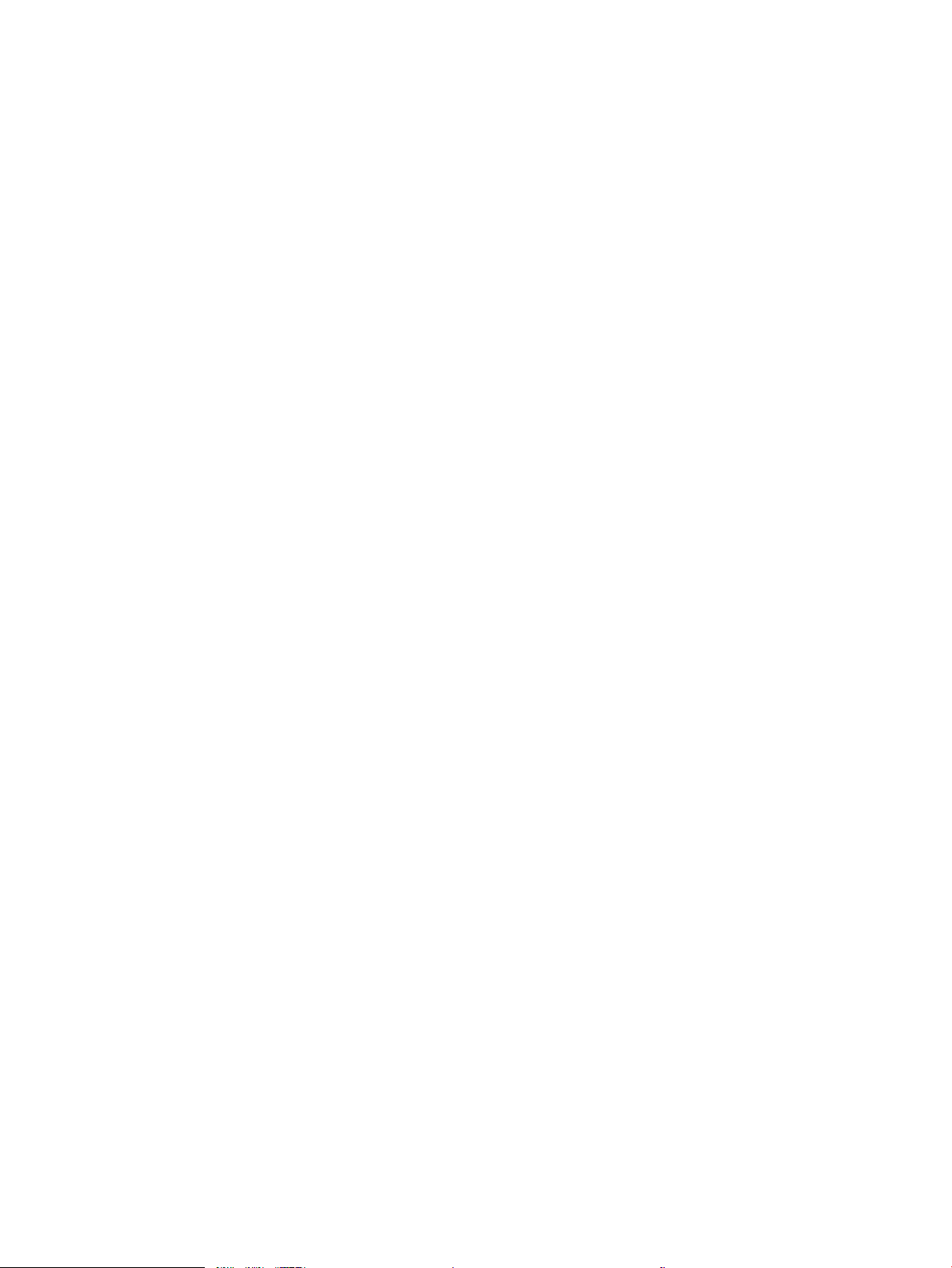
xii HRWW
Page 15
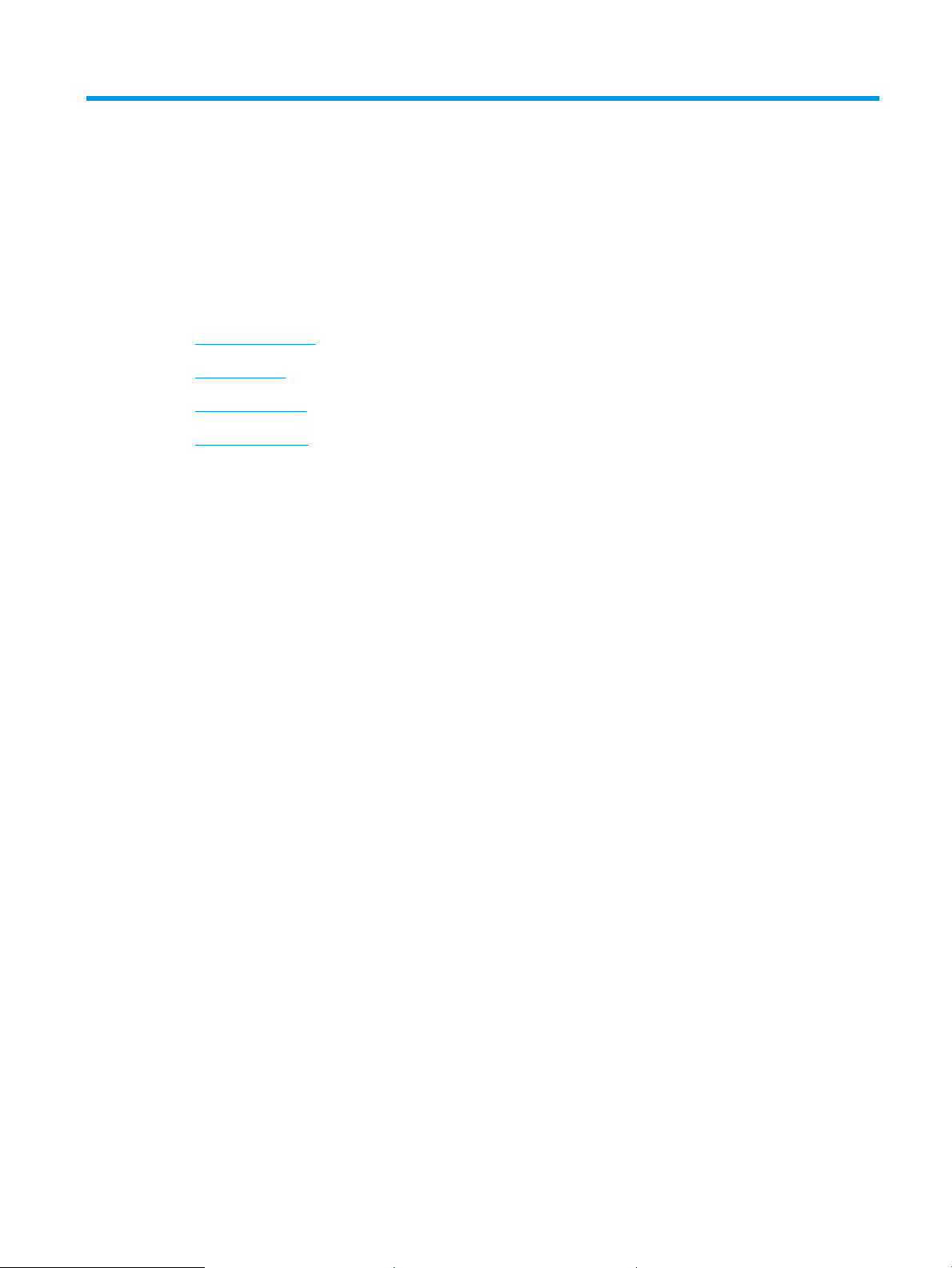
1 Predstavljanje proizvoda
●
Usporedba uređaja
●
Prikaz uređaja
●
Upravljačka ploča
●
Izvješća o uređaju
HRWW 1
Page 16
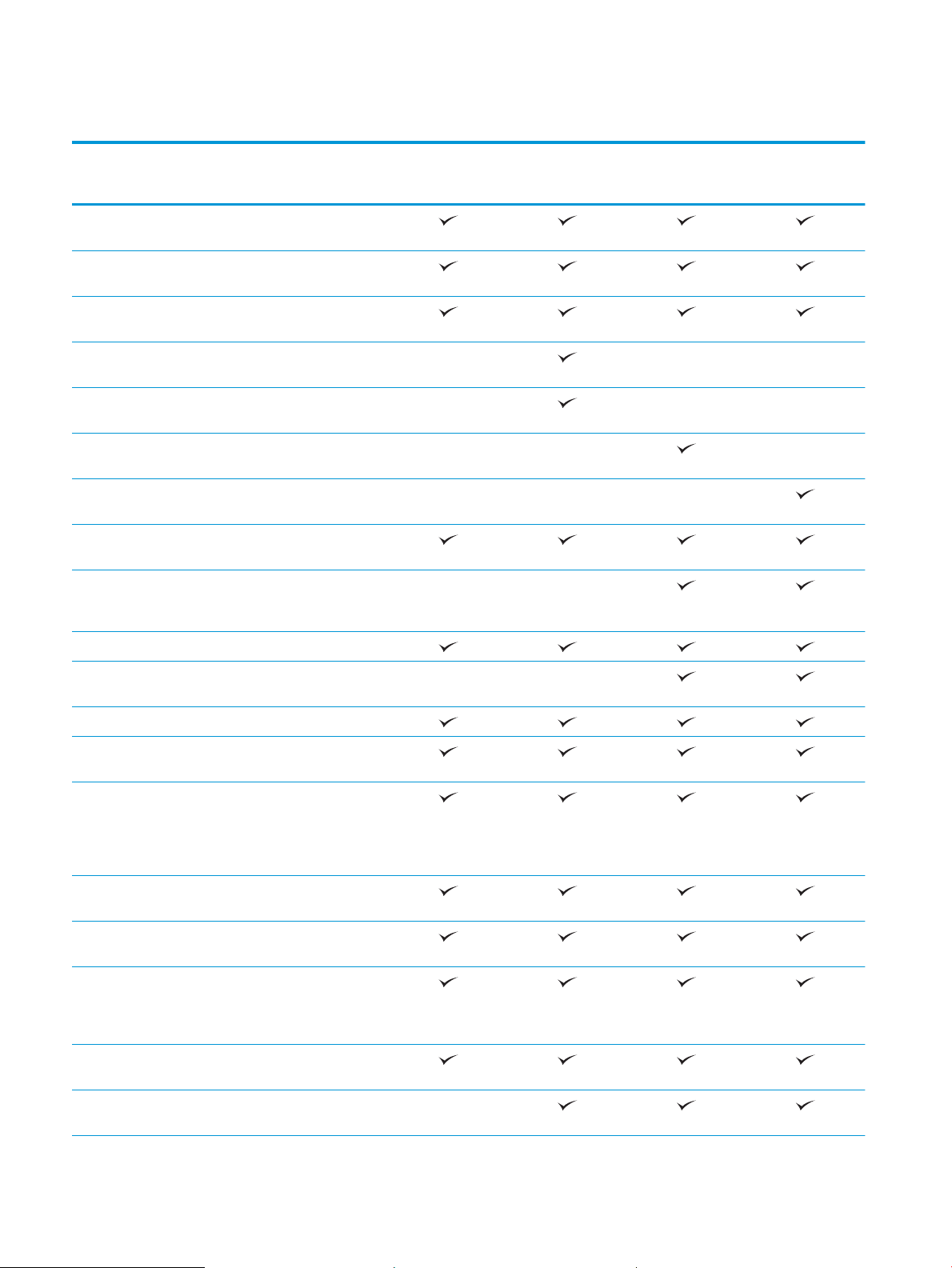
Usporedba uređaja
Rukovanje papirom Ladica 1 (kapacitet 100
listova)
Ladica 2 (kapacitet 250
listova)
Ladica 3 (kapacitet 250
listova)
Dodatna ladica za 500
listova
Dodatna ladica za 500
listova s ormarićem
Dodatna ladica za 3x500
listova
Dodatna ladica velikog
kapaciteta za 3.500 listova
Standardni izlazni spremnik
(kapacitet 250 listova)
Izlazni spremnik dodatka za
spajanje (kapacitet 500
listova)
M725dn
CF066A
M725f
CF067A
M725z
CF068A
M725z+
CF069A
Automatski obostrani ispis
Dodatak za klamanje za 30
stranica
Povezivanje Brzi USB 2.0
10/100/1000 Ethernet LAN
veza s IPv4 i IPv6
Lako dostupan USB
priključak za ispis i
skeniranje bez računala i
nadogradnju programskih
datoteka
Uskladišten HP High-Performance
Secure Hard Disk od 320 GB
Zaslon upravljačke ploče Upravljačka ploča dodirnog
zaslona
Ispis Ispisuje 41 stranica u minuti
(str./min.) na papiru veličine
A4 i 40 stranica u minuti na
papiru veličine Letter
Ispis s lako dostupnog USB-
a (bez korištenja računala)
Faksiranje HP LaserJet Analog Fax
Accessory 500
2 Poglavlje 1 Predstavljanje proizvoda HRWW
Page 17
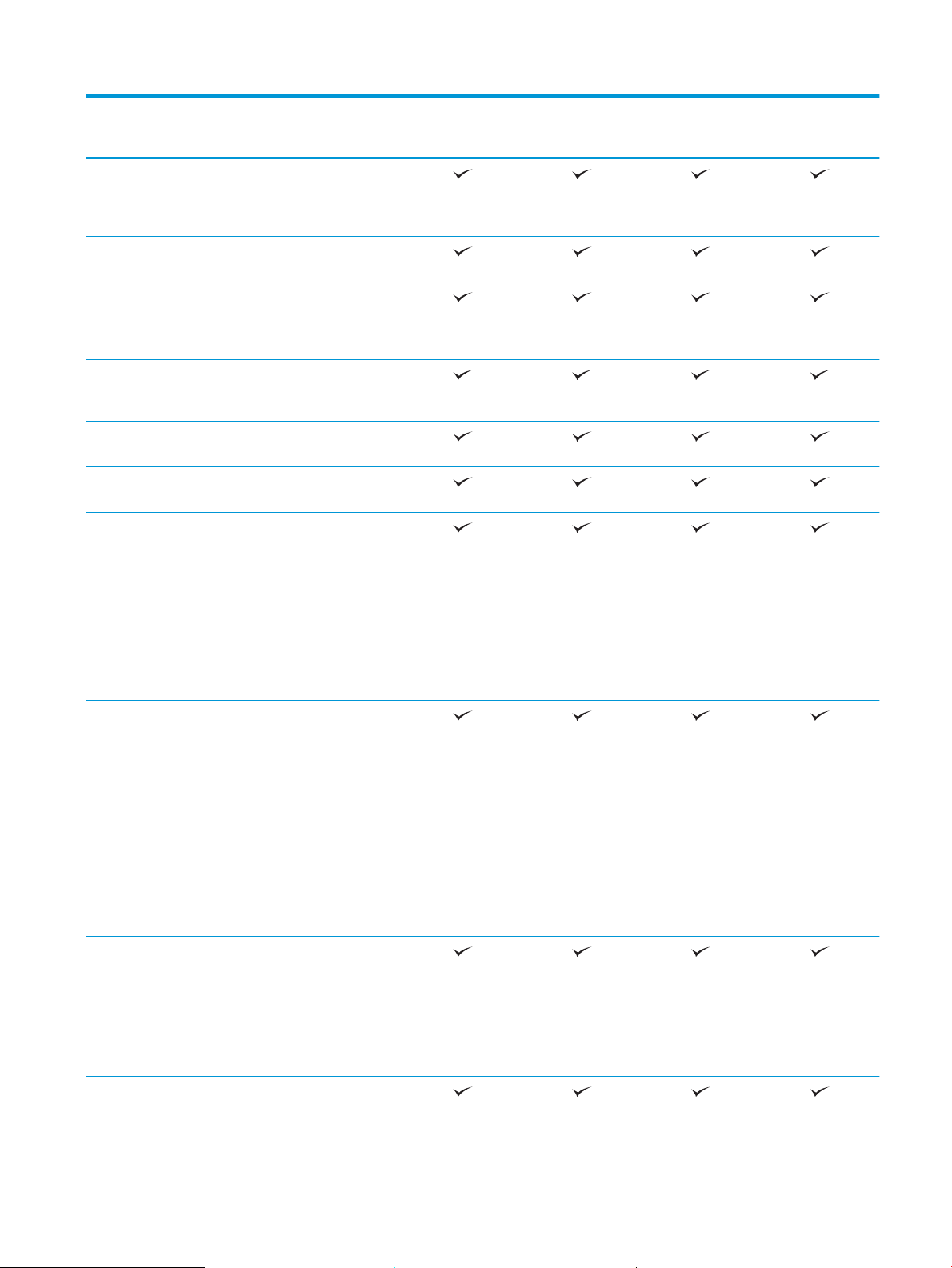
M725dn
M725f
M725z
M725z+
Kopiranje i skeniranje Kopira i skenira 41 str./min
na originale veličine A4 i 40
str./min na originale veličine
Letter
Razlučivost je 600 x 300
piksela po inču (p/i)
Ulagač dokumenata za 100
stranica s automatskim
dvostranim kopiranjem i
skeniranjem
Ispis i skeniranje s lako
dostupnog USB-a (bez
korištenja računala)
Monokromatsko ili
skeniranje u boji
Digitalno slanje Slanje na e-poštu i
spremanje u mrežnu mapu
1
Podržani operacijski sustavi
Windows XP SP2 ili novija
verzija, 32-bitni
NAPOMENA: Microsoft je
ukinuo standardnu podršku
za Windows XP u travnju
2009. godine. HP će
nastaviti davati najbolju
moguću podršku za
napušteni operacijski sustav
XP.
CF066A
CF067A
CF068A
CF069A
Windows XP SP2 ili novija
verzija, 64-bitni (samo
upravljački program za ispis,
ne podržava ga softverski
instalacijski program)
NAPOMENA: Microsoft je
ukinuo standardnu podršku
za Windows XP u travnju
2009. godine. HP će
nastaviti davati najbolju
moguću podršku za
napušteni operacijski sustav
XP.
Windows Vista, 32-bitni i
64-bitni
NAPOMENA: Windows
Vista Starter ne podržava
softverski instalacijski
program niti upravljački
program za ispis.
Windows 7, 32-bitni i 64-
bitni
HRWW Usporedba uređaja 3
Page 18
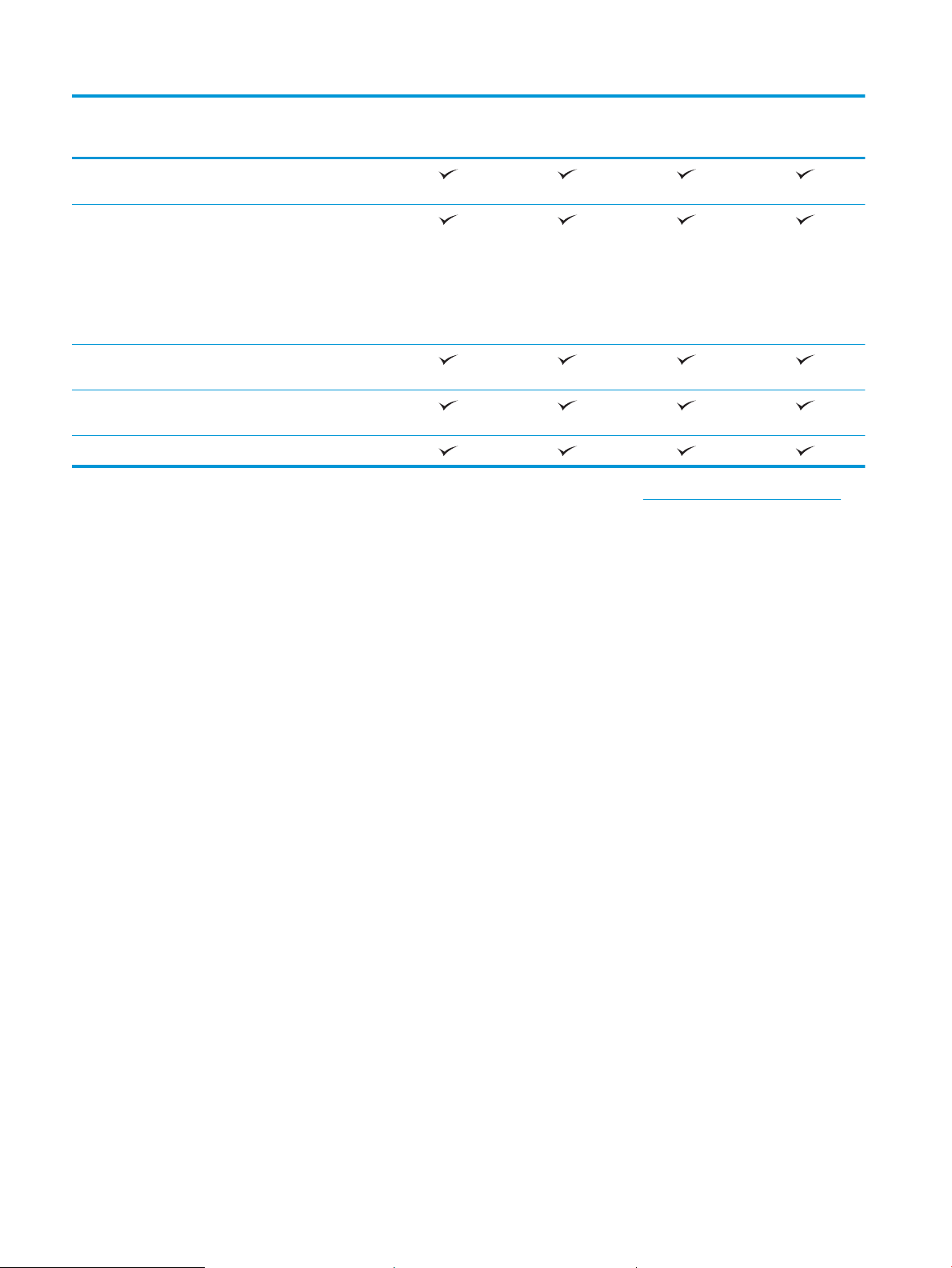
M725dn
M725f
M725z
M725z+
Windows 8, 32-bitni i 64-
bitni
Windows Server 2003 SP 1
ili noviji, 32-bitni i 64-bitni
NAPOMENA: Instalacijski
program za softver ne
podržava 64-bitnu verziju,
ali je upravljački program za
ispis podržava.
Windows Server 2008 32-
bitni i 64-bitni
Windows Server 2008 R2,
64-bitni
Mac OS X 10.6, 10.7 i 10.8
1
Popis podržanih operacijskih sustava odnosi se na upravljačke programe za ispis Windows PCL 6, PCL 5, PS i Mac te na CD sa softverskom
instalacijom u kutiji. Za detalje o trenutačnom popisu podržanih operacijskih sustava posjetite www.hp.com/go/ljMFPM725_software.
CF066A
CF067A
CF068A
CF069A
4 Poglavlje 1 Predstavljanje proizvoda HRWW
Page 19
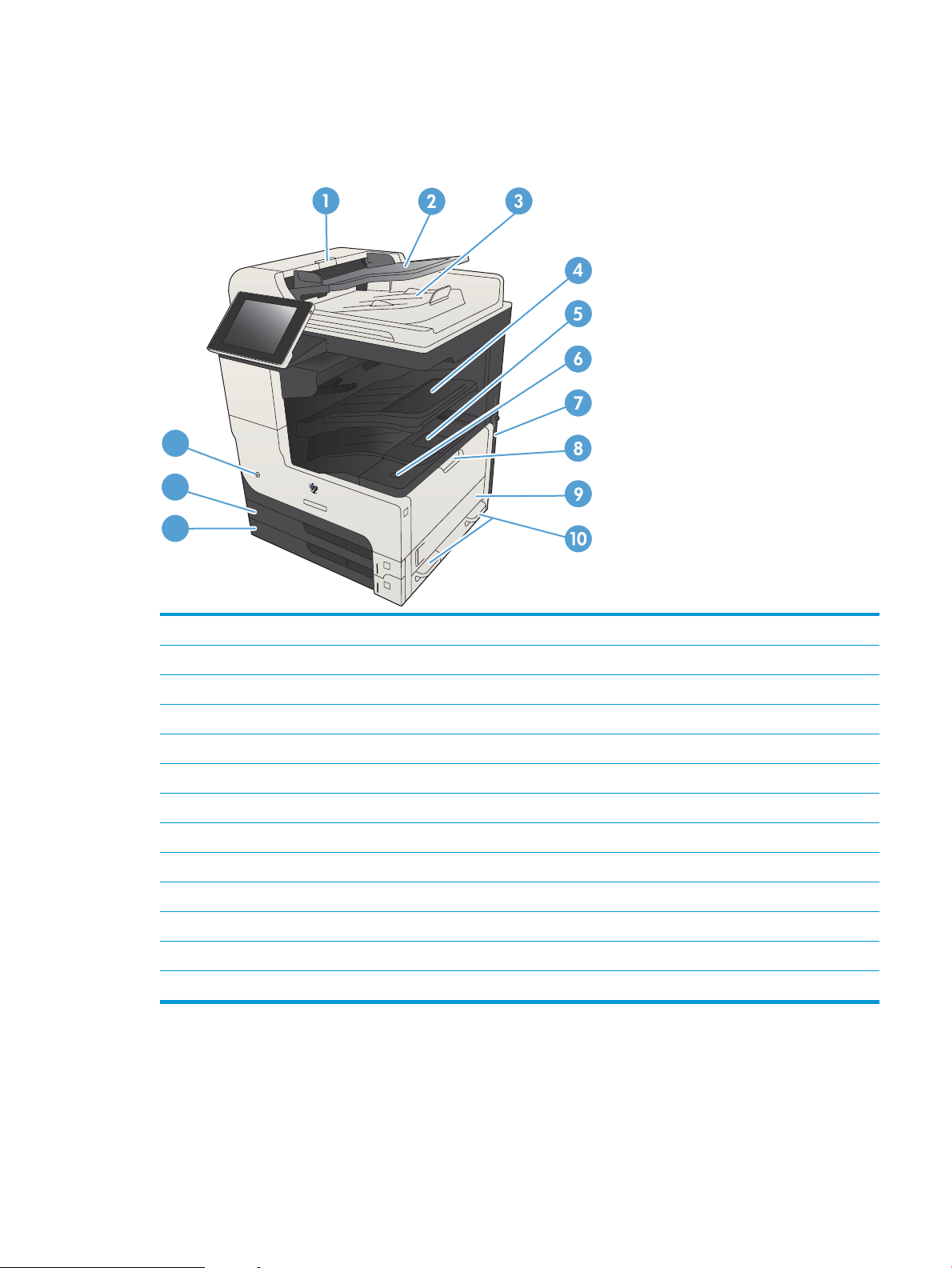
Prikaz uređaja
11
12
13
Pogled na proizvod sprijeda i zdesna
1 Poklopac ulagača dokumenata
2 Ulazna ladica ulagača dokumenata
3 Izlazni spremnik ulagača dokumenata
4 Izlazni spremnik dodatka za klamanje/slaganje
5 Vrata spremnika s tintom
6 Gumb za otvaranje vrata spremnika s tintom
7 Ploča za proširenja (sadrži priključke sučelja)
8 Ladica 1
9 Vratašca za pristup s desne strane
10 Ručke za podizanje proizvoda
11 Ladica 3
12 Ladica 2
13 Gumb za uključivanje/isključivanje
HRWW Prikaz uređaja 5
Page 20
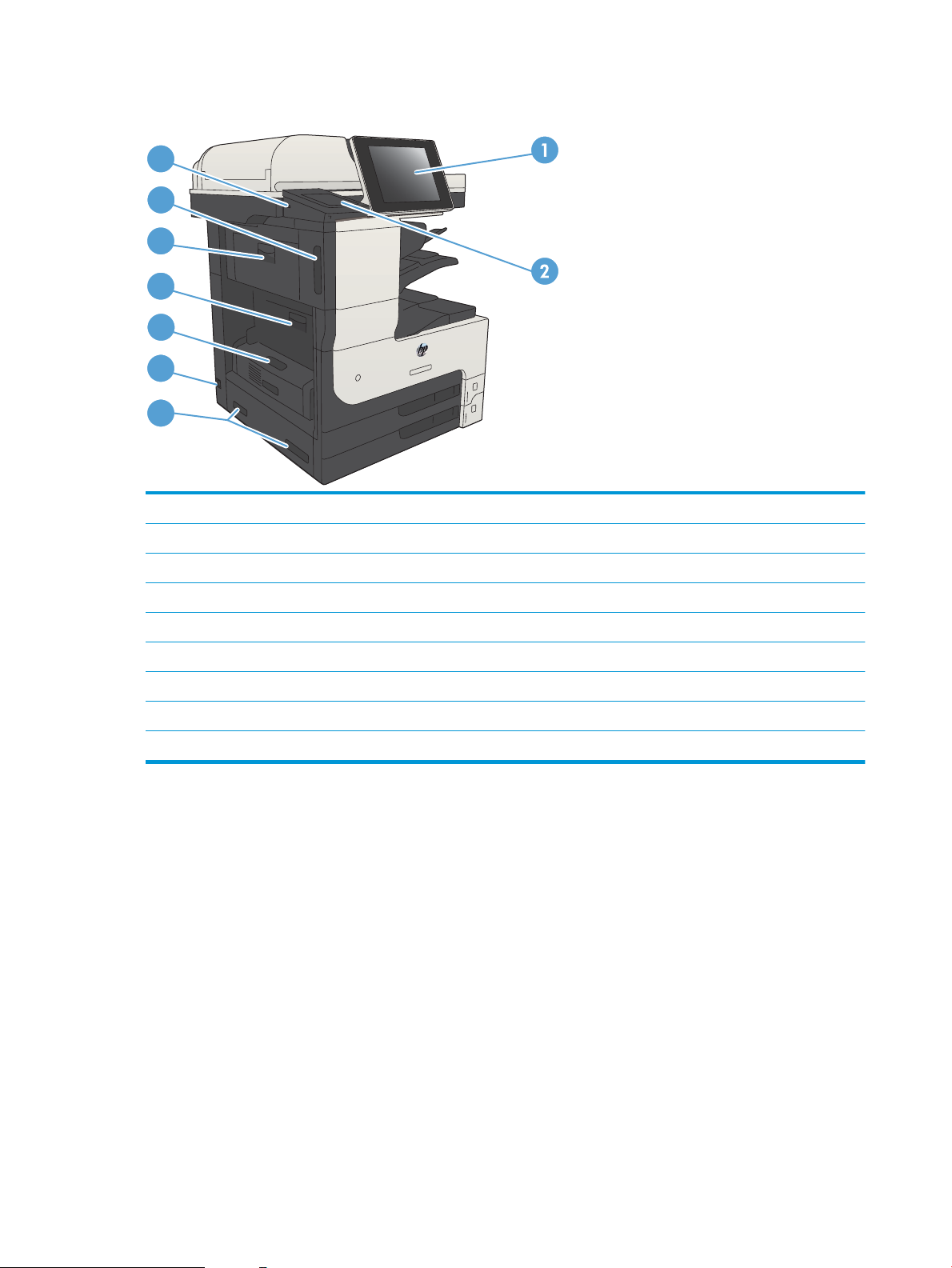
Pogled na proizvod sprijeda i slijeva
7
8
9
6
5
4
3
1 Zaslon upravljačke ploče
2 Integracijski priključak za hardver (za priključivanje uređaja drugih proizvođača)
3 Ručke za podizanje proizvoda
4 Utičnica za napajanje
5 Dodatak za obostrani ispis
6 Poklopac za pristup zaglavljenom papiru u mehanizmu za nanošenje tonera
7 Gornja lijeva vratašca
8 Vrata dodatka za klamanje
9 Lako dostupan USB priključak
6 Poglavlje 1 Predstavljanje proizvoda HRWW
Page 21
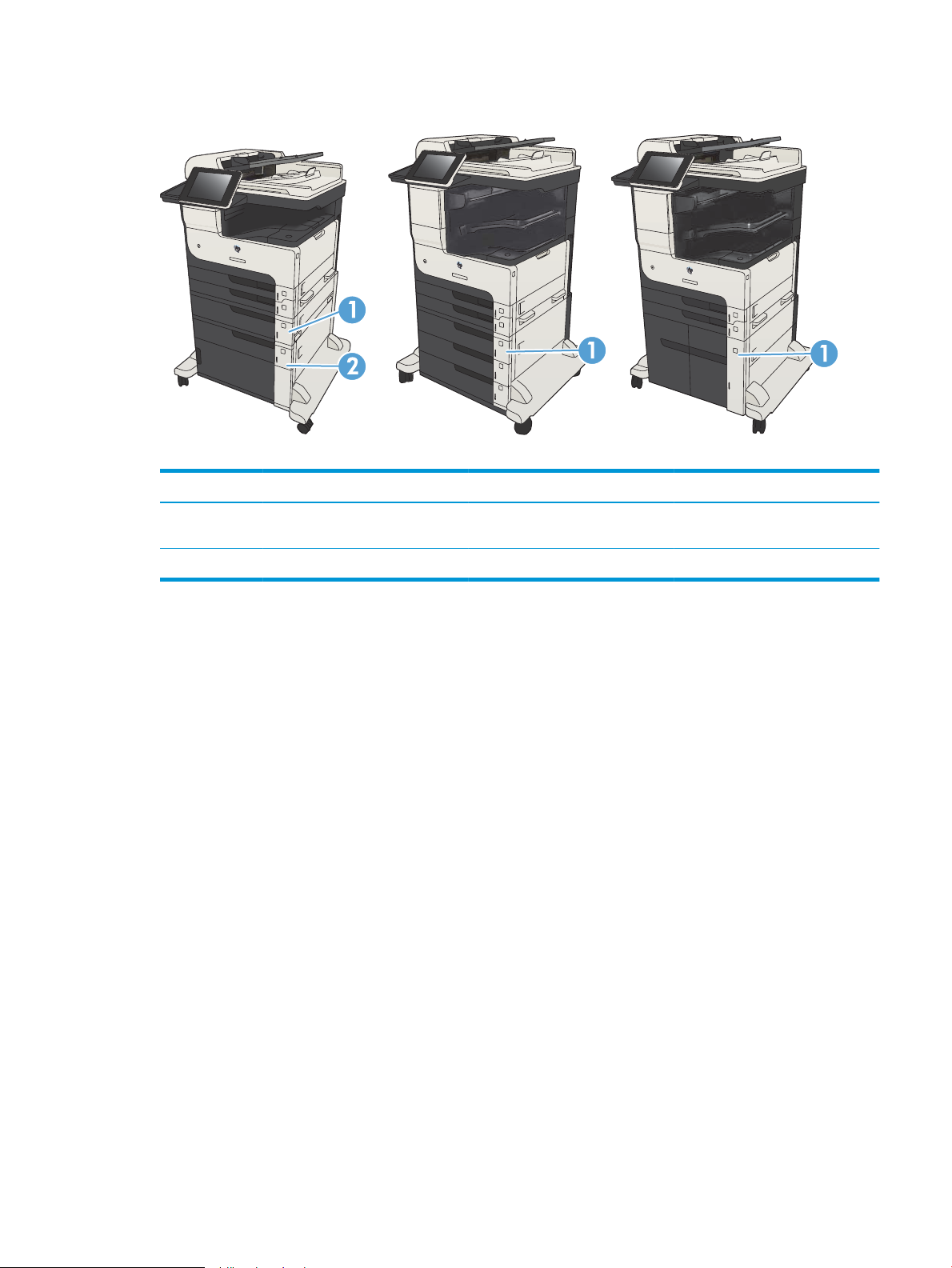
Mogućnosti unosa uređaja
M725f M725z M725z+
M725f M725z M725z+
1 Ulagač za 1x500 listova papira Ulagač za 3x500 listova papira Ulazna ladica velikog kapaciteta za
2 Ulagač za 1x500 listova s ormarićem
3.500 listova
HRWW Prikaz uređaja 7
Page 22
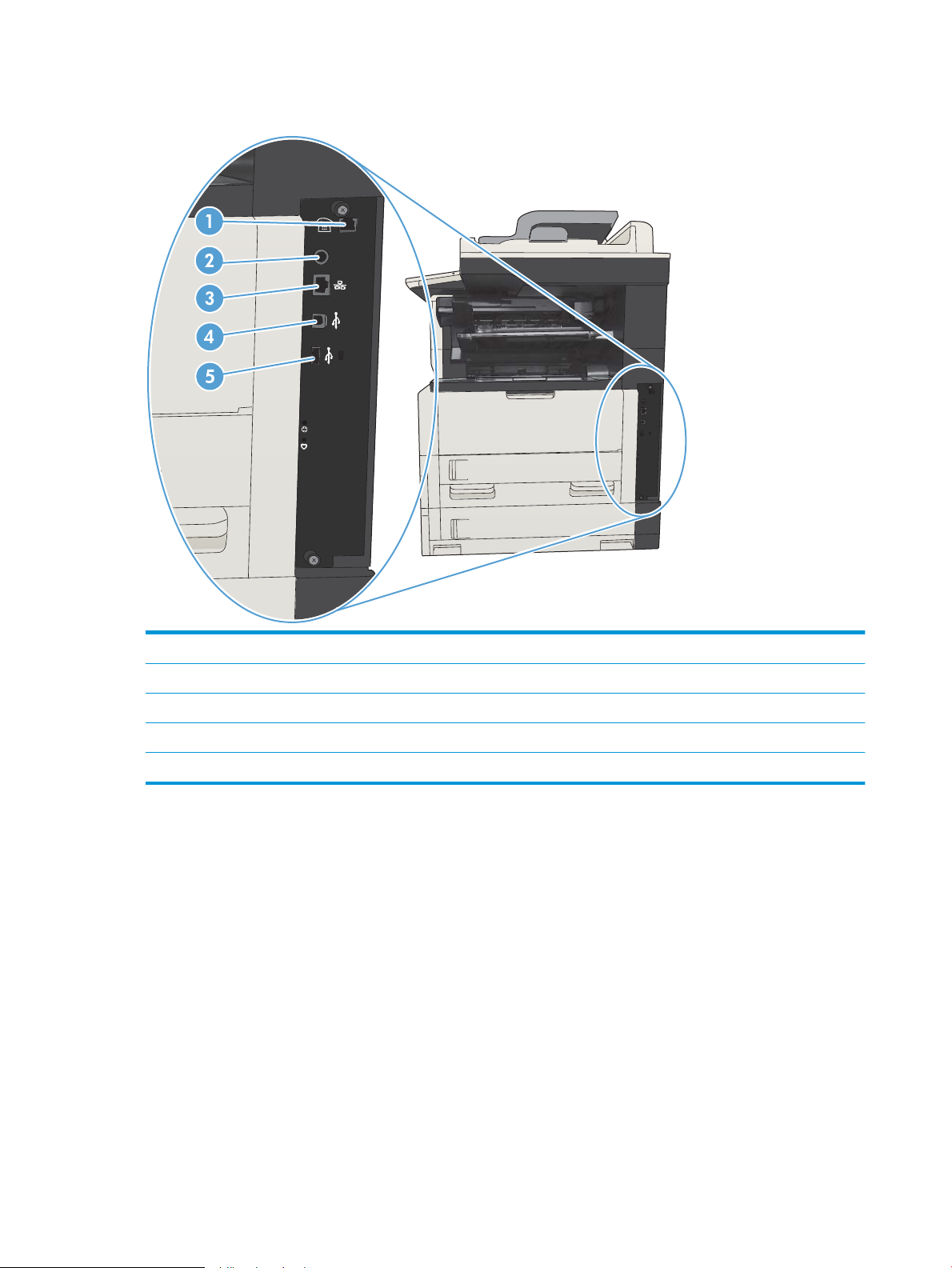
Priključci sučelja
1 Priključak za faks
2 Sklop stranog sučelja (za spajanje uređaja drugih proizvođača)
3 Mrežni Ethernet (RJ-45) priključak lokalne mreže (LAN)
4 Priključak za ispis putem brze USB 2.0 veze
5 USB priključak za spajanje vanjskih USB uređaja
8 Poglavlje 1 Predstavljanje proizvoda HRWW
Page 23
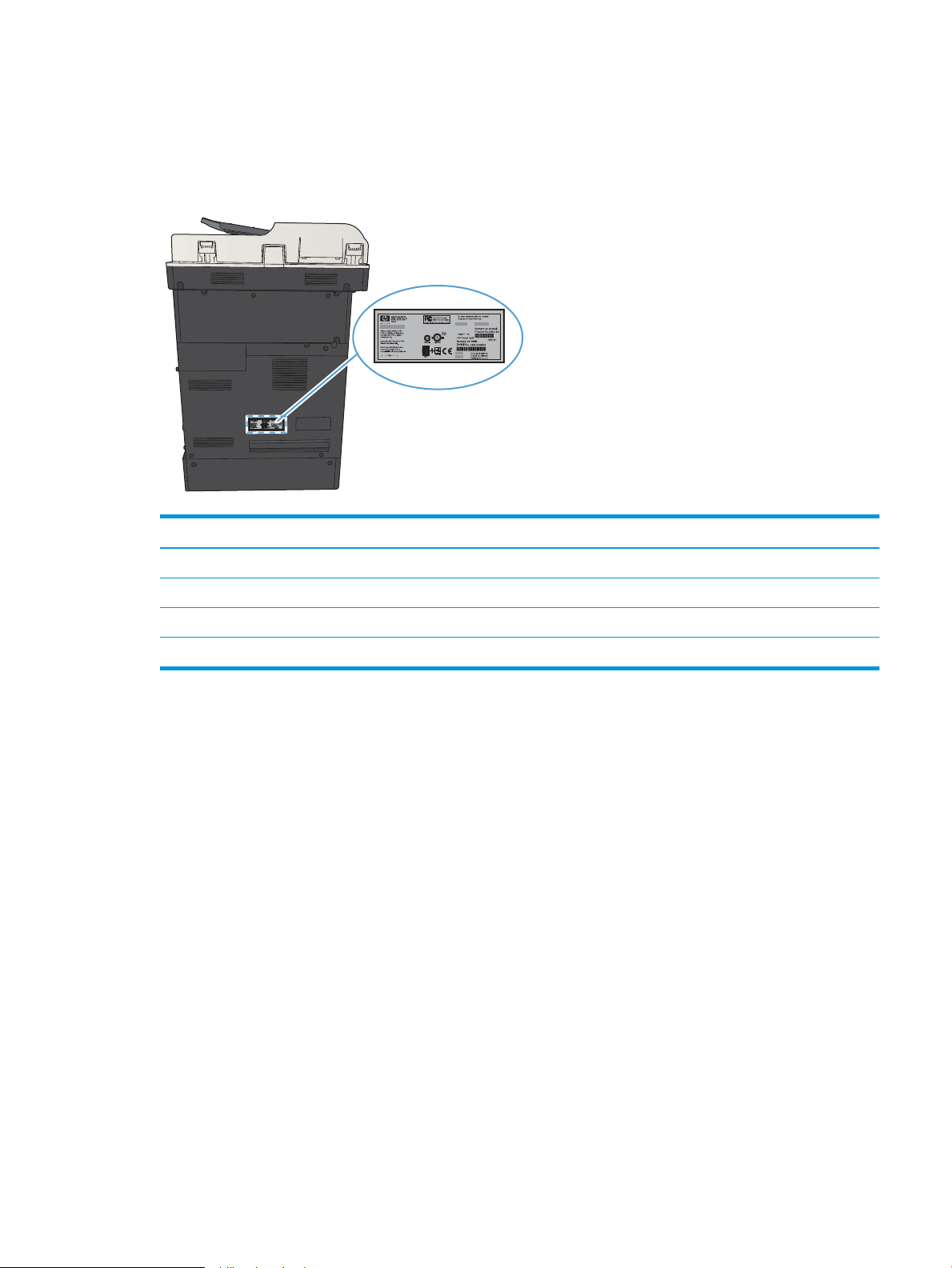
Položaj serijskog broja i broja modela
Broj modela i serijski broj navedeni su na naljepnici za identikaciju koja se nalazi na stražnjoj strani uređaja.
Serijski broj sadržava podatke o državi/regiji podrijetla, verziji uređaja, proizvodnoj šifri i proizvodnom broju
pisača.
Naziv modela Broj modela
M725dn CF066A
M725f CF067A
M725z CF068A
M725z+ CF069A
HRWW Prikaz uređaja 9
Page 24
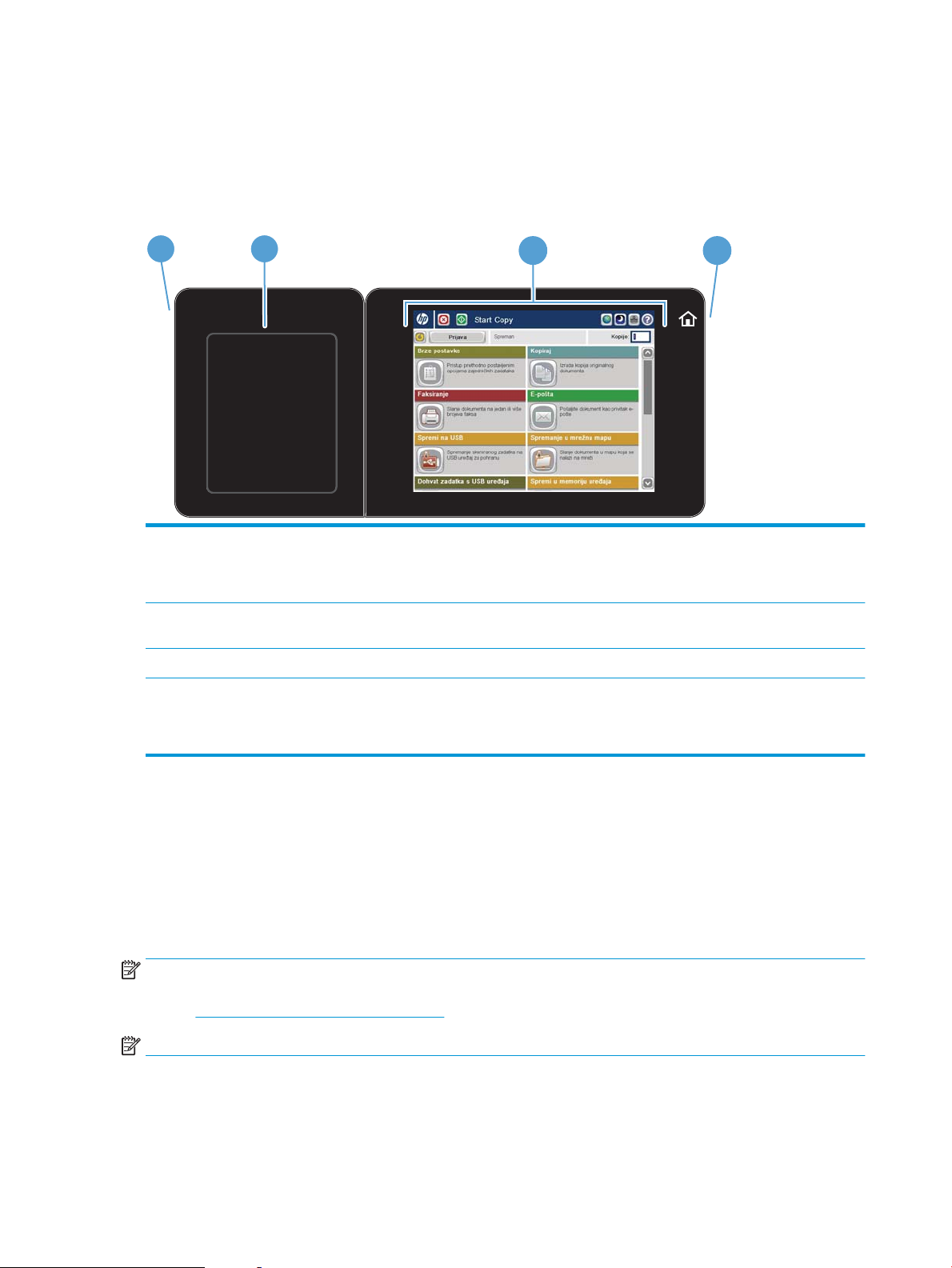
Upravljačka ploča
1
2
3 4
Izgled upravljačke ploče
1 Lako dostupan USB
priključak
2 Integracijski priključak za
hardver
3 Dodirni zaslon u boji Za konguriranje i upravljanje značajkama uređaja
4 Gumb Početna stranica Za povratak na početni zaslon u bilo kojem trenutku
Za ispis uz pomoć lako dostupnog USB-a, skeniranje dokumenata na USB ash pogon i aktualizaciju
programskih datoteka
NAPOMENA: Priključak se nalazi na strani upravljačke ploče.
Za spajanje uređaja drugih proizvođača
NAPOMENA: Gumb se nalazi na strani upravljačke ploče. Početna ikona pored gumba ne reagira na
dodir.
Početni zaslon na upravljačkoj ploči
Početni zaslon omogućuje pristup značajkama uređaja i označava njegov trenutni status.
Na početni zaslon uvijek se možete vratiti pritiskom gumba Početni zaslon s desne strane upravljačke ploče
uređaja. Na većini zaslona možete dodirnite gumb Početna stranica u gornjem lijevom kutu.
NAPOMENA: HP redovito ažurira značajke dostupne u programskoj datoteci proizvoda. Za korištenje najnovijih
značajki ažurirajte programske datoteke proizvoda. Za preuzimanje najnovije nadogradnje programskih datoteka
idite na www.hp.com/go/ljMFPM725_rmware.
NAPOMENA: Značajke koje se prikazuju na početnom zaslonu mogu varirati ovisno o konguraciji uređaja.
10 Poglavlje 1 Predstavljanje proizvoda HRWW
Page 25
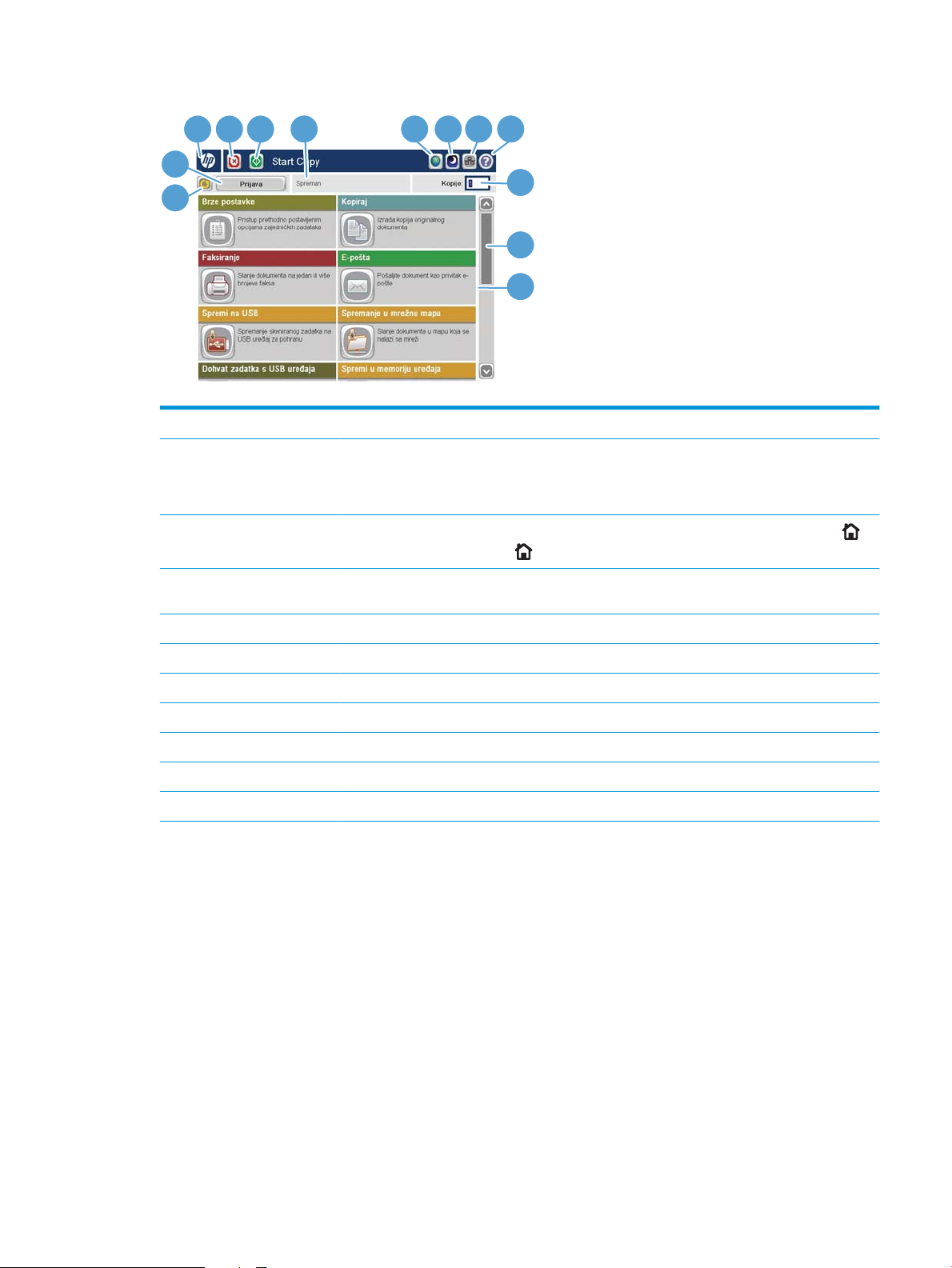
7 8 9 10
11
12
13
2
1
4 3
6
5
1 Gumb za osvježavanje Dodirnite ovaj gumb za osvježavanje za brisanje promjena i povratak na zadane postavke.
2 Prijava ili Odjava gumb Dodirnite gumb Prijava da biste pristupili zaštićenim značajkama.
Dodirnite gumb Odjava da biste se odjavili s uređaja ako ste se prije toga prijavili za pristup zaštićenim
značajkama. Nakon odjave uređaj vraća sve mogućnosti na zadane postavke.
3 HP-ov logotip ili gumb
Početna stranica
4 Gumb Stop Dodirnite gumb Stop za zaustavljanje trenutnog zadatka. Otvorit će se zaslon Status zadatka i tada
5 Gumb Start Dodirnite gumb Pokreni kako biste pokrenuli zadatak kopiranja.
6 Stanje uređaja Linija stanja daje informacije o cjelokupnom stanju uređaja.
7 Gumb Odabir jezika Gumb Odabir jezika koristite za odabir jezika koji će se koristiti na zaslonu upravljačke ploče uređaja.
8 Gumb Stanje mirovanja Dodirnite gumb Stanje mirovanja za pokretanje stanja mirovanja.
9 Gumb Mreža Dodirnite gumb mreža kako biste pronašli informacije o mrežnoj vezi.
10 Gumb Pomoć Dodirnite ovaj gumb kako biste otvorili ugrađeni sustav pomoći.
11 Polje Kopije Polje Kopije označava broj kopija koji je postavljen na uređaju.
Na bilo kojem drugom zaslonu osim početnog, HP-ov logotip mijenja se u gumb Početna stranica .
Pritisnite gumb Početna stranica za povratak na početni zaslon.
možete otkazati ili nastaviti zadatak.
HRWW Upravljačka ploča 11
Page 26
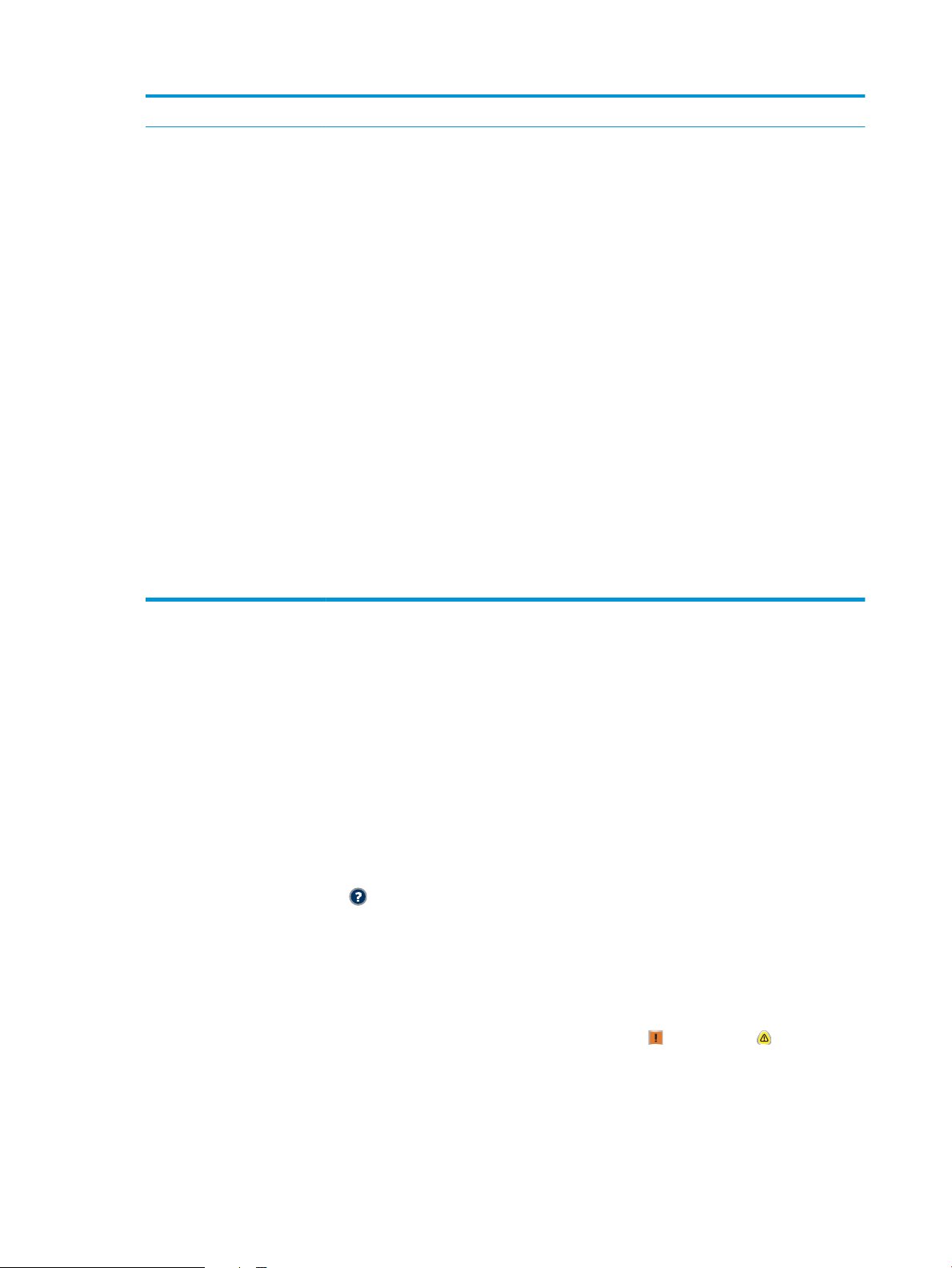
12 Klizač Dodirnite strelice za gore ili dolje na traci za pomicanje kako biste vidjeli cijeli popis dostupnih značajki.
13 Značajke Ovisno o tome kako je uređaj konguriran, značajke koje se pojavljuju u ovom području mogu uključivati
bilo što od sljedećeg:
●
Brze postavke
●
Kopiraj
●
E-pošta
●
Faksiranje (za uređaje koji imaju instalirane faksove)
●
Spremi na USB
●
Spremanje u mrežnu mapu
●
Spremi u memoriju uređaja
●
Preuzimanje s USB-a
●
Preuzimanje s memorije uređaja
●
Status zadatka
●
Potrošni materijal
●
Ladice
●
Administracija
Čišćenje upravljačke ploče
Upravljačku ploču čistite mekom krpom bez dlačica. Nemojte koristiti maramice i papirnate ručnike jer su grubi i
mogu oštetiti zaslon. Ako treba ukloniti tvrdokornu prljavštinu, navlažite krpu vodom ili sredstvom za čišćenje
stakla.
Pomoć na upravljačkoj ploči
Uređaj ima ugrađeni sustav pomoći koji objašnjava način korištenja svakog zaslona. Kako biste otvorili sustav
pomoći, dodirnite gumb Pomoć u gornjem desnom kutu zaslona.
Kod nekih zaslona, sustav pomoći otvara globalni izbornik u kojem možete pretraživati određene teme. Možete
pretraživati strukturu izbornika dodirivanjem gumba u izborniku.
Kod zaslona koji sadrže postavke za pojedinačne zadatke, sustav pomoći otvara temu koja objašnjava opcije tog
zaslona.
Ako vas uređaj upozori na neku pogrešku ili problem, dodirnite gumb Pogreška ili Upozorenje kako biste
otvorili poruku koja opisuje problem. Poruka sadrži i upute koje pomažu u rješavanju problema.
●
Održavanje uređaja
Možete ispisati ili pregledati izvještaj cijelog izbornika Administracija kako biste mogli jednostavnije doći do
pojedinačne postavke koja vam je potrebna.
12 Poglavlje 1 Predstavljanje proizvoda HRWW
Page 27

1. Na početnom zaslonu upravljačke ploče uređaja pomaknite kursor do gumba Administracija i dodirnite ga.
2. Otvorite sljedeće izbornike:
●
Izvješća
●
Stranice s konguracijom/statusom
3. Odaberite mogućnost Mapa izbornika Administracija.
4. Dodirnite gumb Ispis da biste ispisali izvješće. Dodirnite gumb View (Pregled) kako biste pregledali izvješće.
HRWW Upravljačka ploča 13
Page 28
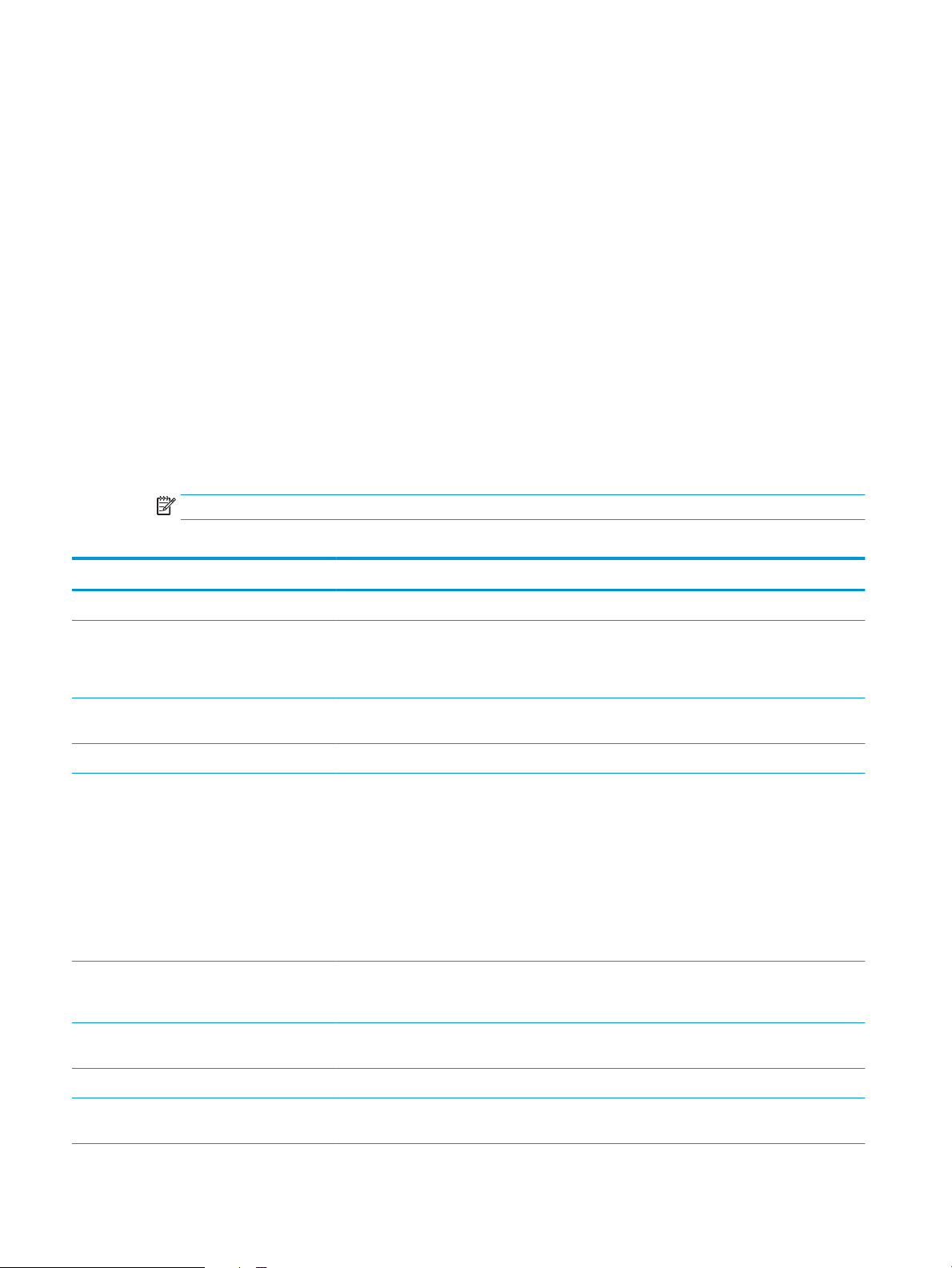
Izvješća o uređaju
Izvješća o uređaju sadrže pojedinosti o uređaju i njegovoj trenutnoj konguraciji. Za ispis ili pregled izvješća
slijedite postupak opisan u nastavku:
1. Na početnom zaslonu upravljačke ploče uređaja pomaknite kursor do gumba Administracija i dodirnite ga.
2. Otvorite izbornik Izvješća.
3. S popisa odaberite jednu od kategorija izvješća:
●
Stranice s konguracijom/statusom
●
Izvješća faksa (samo za modele s faksom)
●
Druge stranice
4. Odaberite naziv izvješća koje želite pregledati, a zatim dodirnite gumb Ispis za ispis ili dodirnite gumb View
(Pregled) za pregled postavki na zaslonu upravljačke ploče.
NAPOMENA: Neke stranice nemaju opciju View (Pregled).
Tablica 1-1 Izbornik Izvješća
Prva razina Druga razina Opis
Stranice s konguracijom/statusom Mapa izbornika Administracija Prikazuje strukturu izbornika Administracija.
Stranica Kako povezati Prikazuje IP adresu, naziv glavnog računala i MAC
adresu uređaja ako je povezan s mrežom. Ako je
primjenjivo, prikazuje i HP ePrint adresu i Airprint
adresu.
Current Settings Page (Stranica trenutnih
postavki)
Konguracijska stranica Prikazuje postavke proizvoda i dodatne opreme.
Stranica statusa potrošnog materijala Prikazuje približno vrijeme trajanja potrošnog
Stranica upotrebe Prikazuje broj svih veličina papira koje su prošle
Stranica direktorija datoteke Prikazuje naziv datoteke i naziv mape za
Stranica statusa web-usluga Prikazuje pronađene web-usluge za uređaj.
Pokazuje trenutačne postavke za svaku opciju u
izborniku Administracija.
materijala; izvješćuje o statistici ukupnog broja
stranica i zadataka koji su u obradi, o serijskom
broju, broju stranica i informacijama o
održavanju.
HP omogućuje približne vrijednosti trajanja
potrošnog materijala kao korisničku pogodnost.
Stvarne razine preostalog potrošnog materijala
mogu biti drukčije od ponuđenih približnih
vrijednosti.
kroz uređaj. Na popisu je naznačeno je li ispis bio
jednostran, obostran, kao i ukupan broj stranica.
datoteke koju su pohranjene u memoriji uređaja.
Izvješća faksa Dnevnik aktivnosti faksa Sadrži popis faksova koji su poslani ili primljeni
putem uređaja.
14 Poglavlje 1 Predstavljanje proizvoda HRWW
Page 29
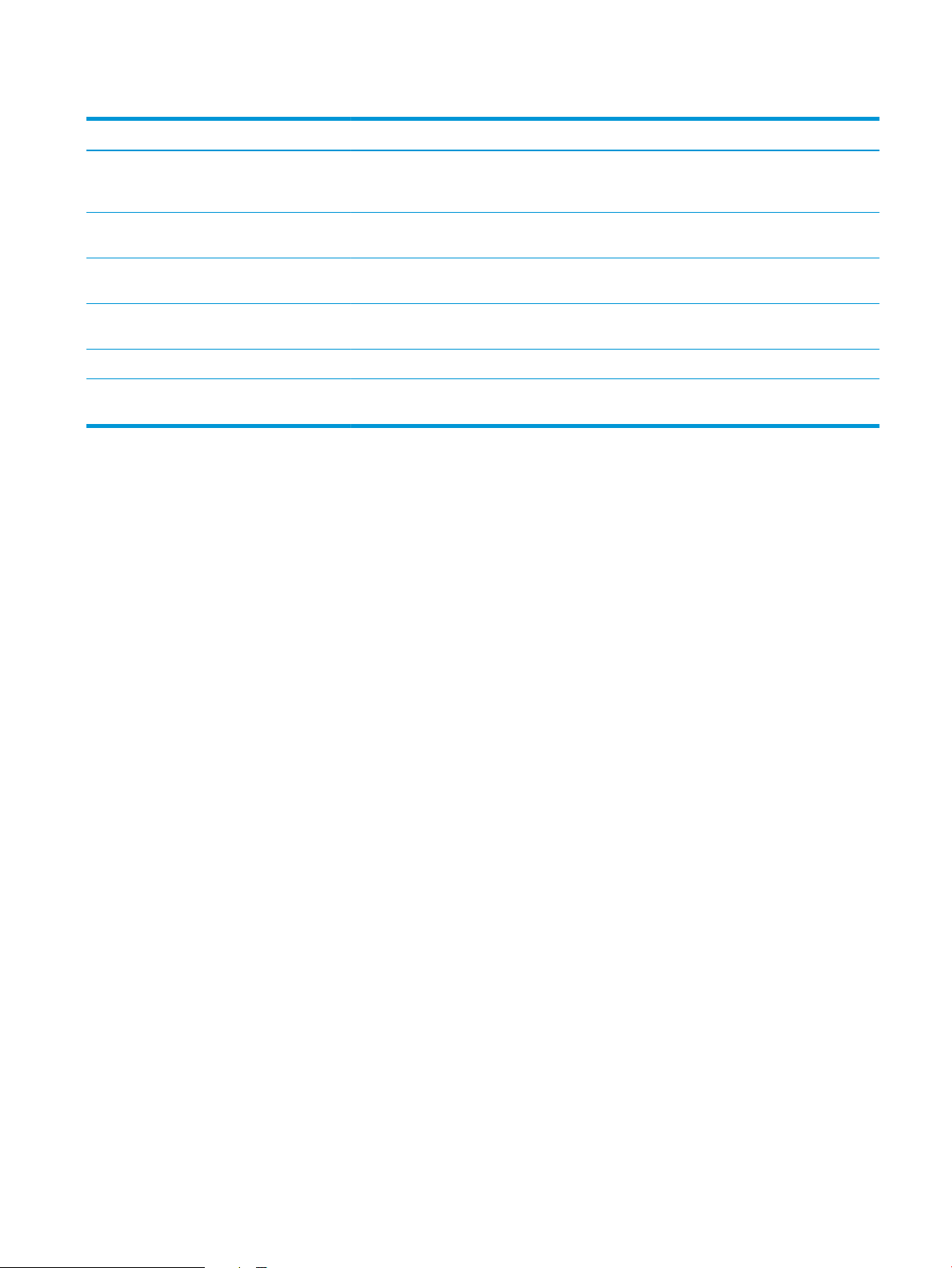
Tablica 1-1 Izbornik Izvješća (Nastavak)
Prva razina Druga razina Opis
Izvješće šifri obračuna Popis kodova naplate koji su upotrijebljeni za
Popis zabranjenih brojeva faksa Popis telefonskih brojeva blokiranih za slanje
Popis brojeva za brzo biranje Prikazuje brojeve brzog biranja koji su postavljeni
Izvješće poziva faksa Detaljno izvješće posljednje radnje faksa,
Druge stranice Popis PCL fontova Ispisuje dostupne PCL fontove.
Popis PS fontova Ispisuje dostupne fontove simulacije HP
izlazne faksove. Ovo izvješće prikazuje koliko je
poslanih faksova naplaćeno za svaki kod.
faksova na ovaj uređaj.
za ovaj uređaj.
poslanog ili primljenog.
postskripta razine 3.
HRWW Izvješća o uređaju 15
Page 30
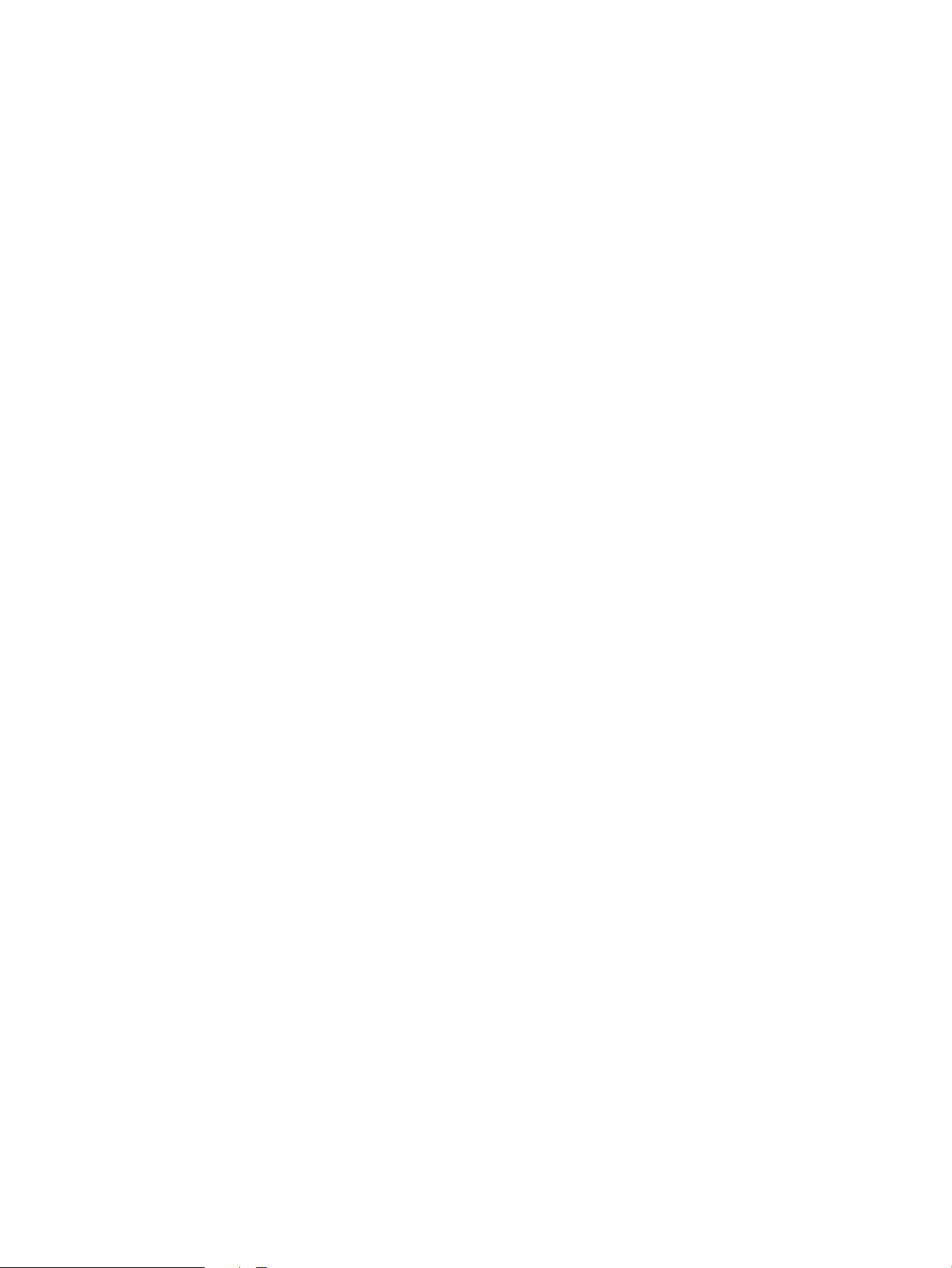
16 Poglavlje 1 Predstavljanje proizvoda HRWW
Page 31

2 Priključivanje proizvoda i instaliranje softvera
●
Priključivanje uređaja na računalo putem USB kabela i instaliranje softvera (Windows)
●
Priključivanje uređaja na mrežu putem mrežnog kabela i instaliranje softvera (Windows)
●
Priključivanje uređaja na računalo putem USB kabela i instaliranje softvera (Mac OS X)
●
Povezivanje proizvoda s mrežom putem mrežnog kabela i instaliranje softvera (Mac OS X)
HRWW 17
Page 32

Priključivanje uređaja na računalo putem USB kabela i instaliranje softvera (Windows)
Uređaj podržava spajanje putem USB 2.0 veze. Koristite USB kabel vrste A do B. HP preporuča upotrebu kabela
od maksimalno 2 metra.
OPREZ: Ne priključujte USB kabel dok softver za instalaciju to ne zatraži od vas.
1. Zatvorite sve otvorene programe na računalu.
2. Provjerite je li uređaj u stanju pripravnosti.
NAPOMENA: Kada je proizvod spojen USB kabelom, postupak instalacije softvera zahtijeva da je proizvod
uključen i u stanju pripravnosti. Kongurirajte sljedeću postavku tako da se proizvod probudi iz stanja
mirovanja tijekom postupka instalacije softvera i kada god primi zadatak ispisivanja:
a. Na početnom zaslonu upravljačke ploče uređaja pomaknite kursor do gumba Administracija i dodirnite
ga.
b. Otvorite sljedeće izbornike:
●
Opće postavke
●
Energetske postavke
●
Postavke vremena do mirovanja
c. S popisa Uključivanje/Automatsko uključivanje kod ovih događaja odaberite mogućnost Svi događaji, a
zatim dodirnite gumb Spremi.
3. Instalirajte softver s CD-a i slijedite upute na zaslonu.
4. Kad to od vas zatraži odzivnik, odaberite opciju Izravno se povežite s ovim računalom putem USB kabela, a
zatim pritisnite gumb Sljedeće.
5. Kada softver to zatraži od vas, priključite USB kabel na uređaj i na računalo.
18 Poglavlje 2 Priključivanje proizvoda i instaliranje softvera HRWW
Page 33

6. Na kraju instalacije kliknite gumb Završi ili gumb Dodatne opcije kako biste instalirali dodatni softver ili
kongurirali osnovne značajke slanja za uređaj.
7. Ispišite stranicu iz bilo kojeg programa kako biste provjerili je li softver ispravno instaliran.
HRWW Priključivanje uređaja na računalo putem USB kabela i instaliranje softvera (Windows) 19
Page 34

Priključivanje uređaja na mrežu putem mrežnog kabela i instaliranje softvera (Windows)
Konguracija IP adrese
1. Provjerite je li uređaj uključen i prikazuje li se poruka Spreman na zaslonu upravljačke ploče uređaja.
2. Mrežni kabel priključite na uređaj i na mrežu.
3. Prije nastavka pričekajte 60 sekundi. U tom će vremenskom razdoblju mreža prepoznati uređaj i dodijeliti
mu IP adresu ili naziv glavnog računala.
4. Za početnom zaslonu upravljačke ploče uređaja dodirnite gumb Mreža kako biste dobili IP adresu uređaja
ili naziv glavnog računala.
Ako ne vidite gumb Mreža , možete pronaći IP adresu ili naziv glavnog računala tako da ispišete stranicu
konguracije.
a. Na početnom zaslonu upravljačke ploče uređaja pomaknite kursor do gumba Administracija i dodirnite
ga.
b. Otvorite sljedeće izbornike:
●
Izvješća
●
Stranice s konguracijom/statusom
●
Stranica s konguracijom
c. Dodirnite gumb View (Pregled) kako biste vidjeli informacije na upravljačkoj ploči ili dodirnite gumb
Ispis kako biste ispisali stranice.
20 Poglavlje 2 Priključivanje proizvoda i instaliranje softvera HRWW
Page 35

d. Pronađite IP adresu na stranici Jetdirect.
Jetdirect Page
HP Color LaserJet
Page 1
5. IPv4: Ako je IP adresa 0.0.0.0, 192.0.0.192 ili 169.254.x.x, trebate ručno kongurirati IP adresu. U
suprotnom, mrežna konguracija je uspjela.
IPv6: Ako IP adresa započinje oznakom "fe80:", uređaj bi trebao moći ispisivati. U suprotnom ručno
kongurirajte IP adresu.
Instaliranje softvera
1. Zatvorite sve programe na računalu.
2. Instalirajte programe s CD-a.
3. Slijedite upute na zaslonu.
4. Kad sustav od vas to zatraži, odaberite opciju Povezivanje putem ožičene mreže.
5. S popisa dostupnih uređaja odaberite onaj s odgovarajućom IP adresom. Ako uređaja nema na popisu,
ručno unesite IP adresu, naziv glavnog računala ili hardversku adresu za uređaj.
6. Na kraju instalacije kliknite gumb Završi ili Dodatne opcije kako biste instalirali dodatni softver ili
kongurirali osnovne značajke slanja za uređaj.
7. Ispišite stranicu iz bilo kojeg programa kako biste provjerili je li softver ispravno instaliran.
HRWW Priključivanje uređaja na mrežu putem mrežnog kabela i instaliranje softvera (Windows) 21
Page 36

Priključivanje uređaja na računalo putem USB kabela i instaliranje softvera (Mac OS X)
Uređaj podržava spajanje putem USB 2.0 veze. Koristite USB kabel vrste A do B. HP preporučuje upotrebu kabela
od maksimalno 2 metra.
1. Priključite USB kabel na proizvod i računalo.
2. Provjerite je li uređaj u stanju pripravnosti.
NAPOMENA: Kada je proizvod spojen USB kabelom, postupak instalacije softvera zahtijeva da je proizvod
uključen i u stanju pripravnosti. Kongurirajte sljedeću postavku tako da se proizvod probudi iz stanja
mirovanja tijekom postupka instalacije softvera i kada god primi zadatak ispisivanja:
a. Na početnom zaslonu upravljačke ploče uređaja pomaknite kursor do gumba Administracija i dodirnite
ga.
b. Otvorite sljedeće izbornike:
●
Opće postavke
●
Energetske postavke
●
Postavke vremena do mirovanja
c. S popisa Uključivanje/Automatsko uključivanje kod ovih događaja odaberite mogućnost Svi događaji, a
zatim dodirnite gumb Spremi.
3. Instalirajte programe s CD-a.
4. Pritisnite ikonu proizvoda i slijedite upute na zaslonu.
5. Pritisnite gumb Close (Zatvori).
6. Ispišite stranicu iz bilo kojeg programa kako biste provjerili je li softver ispravno instaliran.
22 Poglavlje 2 Priključivanje proizvoda i instaliranje softvera HRWW
Page 37

Povezivanje proizvoda s mrežom putem mrežnog kabela i instaliranje softvera (Mac OS X)
Konguracija IP adrese
1. Provjerite je li uređaj uključen i prikazuje li se poruka Spreman na zaslonu upravljačke ploče uređaja.
2. Mrežni kabel priključite na uređaj i na mrežu.
3. Prije nastavka pričekajte 60 sekundi. U tom će vremenskom razdoblju mreža prepoznati uređaj i dodijeliti
mu IP adresu ili naziv glavnog računala.
4. Za početnom zaslonu upravljačke ploče uređaja dodirnite gumb Mreža kako biste dobili IP adresu uređaja
ili naziv glavnog računala.
Ako ne vidite gumb Mreža , IP adresu ili naziv glavnog računala možete saznati tako da ispišete stranicu
konguracije.
a. Na početnom zaslonu upravljačke ploče uređaja pomaknite kursor do gumba Administracija i dodirnite
ga.
b. Otvorite sljedeće izbornike:
●
Izvješća
●
Stranice s konguracijom/statusom
●
Stranica s konguracijom
c. Dodirnite gumb View (Pregled) kako biste vidjeli informacije na upravljačkoj ploči ili dodirnite gumb
Ispis kako biste ispisali stranice.
HRWW Povezivanje proizvoda s mrežom putem mrežnog kabela i instaliranje softvera (Mac OS X) 23
Page 38

d. Pronađite IP adresu na stranici Jetdirect.
Jetdirect Page
HP Color LaserJet
Page 1
5. IPv4: Ako je IP adresa 0.0.0.0, 192.0.0.192 ili 169.254.x.x, trebate ručno kongurirati IP adresu. U
suprotnom, mrežna konguracija je uspjela.
IPv6: Ako IP adresa započinje oznakom "fe80:", uređaj bi trebao moći ispisivati. U suprotnom ručno
kongurirajte IP adresu.
Instaliranje softvera
1. Zatvorite sve programe na računalu.
2. Instalirajte programe s CD-a.
3. Pritisnite ikonu uređaja i pratite upute na zaslonu.
4. Nakon dovršetka instalacije pritisnite gumb Close (Zatvori).
NAPOMENA: Sljedeće korake obavite nakon dovršavanja instaliranja softvera za ispis samo ako niste u
dodali pisač u instalacijskom programu.
5. Na računalu otvorite izbornik Apple , pritisnite izbornik System Preferences (Preference sustava) pa ikonu
Print & Fax (Ispis i faksiranje) ili ikonu Ispis i skeniranje.
6. Pritisnite znak za plus (+).
7. Za mrežno povezivanje koristite Bonjour (zadani preglednik) ili IP Printing.
NAPOMENA: Bonjour je najlakši i najbolji ako je proizvod instaliran na lokalnu mrežu.
IP Printing mora se koristiti ako se uređaj nalazi izvan lokalnog prostora veze Bonjour na većoj mreži.
Ako koristite Bonjour, slijedite ove korake:
24 Poglavlje 2 Priključivanje proizvoda i instaliranje softvera HRWW
Page 39

a. Pritisnite karticu Default Browser (Zadani preglednik).
b. S popisa odaberite uređaj. Softver provjerava je li proizvod povezan s mrežom. Polje Print Using (Ispis
putem) automatski se popunjava ispravnim PPD-om za proizvod.
NAPOMENA: Ako ste na mreži koja ima više proizvoda, ispišite stranicu s konguracijom i uskladite
Bonjour naziv pisača s nazivom na popisu kako biste identicirali proizvod koji instalirate.
NAPOMENA: Ako proizvoda nema na popisu, provjerite je li uključen i povezan s mrežom, a zatim
pokušajte isključiti i ponovo uključiti proizvod. Ako se PPD proizvoda ne nalazi u padajućem popisu
Print Using (Ispis putem), isključite i ponovo uključite računalo i krenite ispočetka s postupkom
postavljanja.
c. Pritisnite gumb Add (Dodaj) kako bi se postupak postavljanja dovršio.
Ako koristite IP Printing, slijedite ove korake:
a. Pritisnite karticu IP Printer (IP pisač).
b. Odaberite HP Jet Direct – Socket (HP Jet Direct – priključak) u padajućem izborniku Protocol (Protokol).
To je preporučena postavka za uređaje tvrtke HP.
c. Unesite IP adresu u polje Address (Adresa) na zaslonu dodavanja pisača.
d. Polja Name (Ime), Location (Lokacija) i Print Using (Ispis putem) ispunjavaju se automatski. Ako se PPD
proizvoda ne nalazi u polju Print Using (Ispis putem), isključite i ponovo uključite računalo i krenite
ispočetka s postupkom postavljanja.
HRWW Povezivanje proizvoda s mrežom putem mrežnog kabela i instaliranje softvera (Mac OS X) 25
Page 40

26 Poglavlje 2 Priključivanje proizvoda i instaliranje softvera HRWW
Page 41

3 Ulazne ladice i izlazni spremnici
●
Podržane veličine papira
●
Podržane vrste papira
●
Konguriranje ladica
●
Zamjensko zaglavlje
●
Ladica 1
●
Ladice 2 i 3
●
Ladice za 500 listova
●
Ladica velikog kapaciteta za 3.500 listova papira
●
Standardni izlazni spremnik
●
Dodatak za klamanje/slaganje (samo modeli z i z+)
HRWW 27
Page 42

Podržane veličine papira
NAPOMENA: Kako biste dobili najbolje rezultate ispisa, odaberite odgovarajuću veličinu i vrstu papira u
upravljačkom programu pisača.
Tablica 3-1 Podržane veličine papira
Veličina i dimenzije Ladica 1 Ladica 2 Ladica 3
Letter
279 x 216 mm
Rotirani Letter papir
216 x 279 mm
Legal
216 x 356 mm
Executive
267 x 184 mm
Statement
216 x 140 mm
Ocio 8,5 x 13
216 x 330 mm
11 x 17
Dodatne
ladice
kapaciteta
500 listova
Ladica velikog
kapaciteta za
3.500 listova
papira
Automatski
obostrani ispis
279 x 432 mm
12 x 18
305 x 457 mm
3 x 5
76 x 127 mm
4 x 6
102 x 152 mm
5 x 7
127 x 178 mm
5 x 8
127 x 203 mm
A3
297 x 420 mm
A4
297 x 210 mm
28 Poglavlje 3 Ulazne ladice i izlazni spremnici HRWW
Page 43

Tablica 3-1 Podržane veličine papira (Nastavak)
Veličina i dimenzije Ladica 1 Ladica 2 Ladica 3
Rotirani A4 papir
210 x 297 mm
A5
210 x 148 mm
A6
105 x 148 mm
RA3
305 x 430 mm
RA4
215 x 305 mm
SRA4
225 x 320 mm
B4 (JIS)
Dodatne
ladice
kapaciteta
500 listova
Ladica velikog
kapaciteta za
3.500 listova
papira
Automatski
obostrani ispis
257 x 364 mm
B5 (JIS)
257 x 182 mm
B6 (JIS)
128 x 182 mm
10 x 15 cm
102 x 152 mm
216 x 343 mm
Ocio 216 x 347
216 x 347 mm
8K 270 x 390 mm
270 x 390 mm
16K 195 x 270 mm
270 x 195 mm
8K 260 x 368 mm
260 x 368 mm
16K 184 x 260 mm
260 x 184 mm
HRWW Podržane veličine papira 29
Page 44

Tablica 3-1 Podržane veličine papira (Nastavak)
Veličina i dimenzije Ladica 1 Ladica 2 Ladica 3
8K 273 x 394 mm
273 x 394 mm
16K (197 x 273 mm)
273 x 197 mm
Razglednica (JIS)
100 x 148 mm
D Postcard (JIS)
148 x 200 mm
Omotnica br. 9
98 x 225 mm
Omotnica br. 10
105 x 241 mm
Omotnica formata Monarch
Dodatne
ladice
kapaciteta
500 listova
Ladica velikog
kapaciteta za
3.500 listova
papira
Automatski
obostrani ispis
98 x 191 mm
Omotnica B5
176 x 250 mm
Omotnica C5
162 x 229 mm
Omotnica C6
114 x 162 mm
Omotnica DL
110 x 220 mm
Prilagođeno
76 x 127 mm do 312 x 470 mm
Ispis natpisa iz ladice 1: Duljina od
470 do 508 mm (18,5 inča do
20 inča)
Prilagođeno
148 x 210 mm do 364 x 297 mm
Prilagođeno
148 x 210 mm do 432 x 297 mm
30 Poglavlje 3 Ulazne ladice i izlazni spremnici HRWW
Page 45

Podržane vrste papira
Potpuni popis HP papira koje ovaj uređaj podržava možete pronaći na www.hp.com/support/ljMFPM725series.
NAPOMENA: Kako biste dobili najbolje rezultate ispisa, odaberite odgovarajuću veličinu i vrstu papira u
upravljačkom programu pisača.
Tablica 3-2 Podržane vrste papira
Vrsta papira Ladica 1 Ladice 2 i 3 Dodatne ladice
kapaciteta 500
listova
Običan
HP EcoSMART lagan
Lagani 60–74 g
Srednji 85-95 g
Čvrst
Recikliran
Srednje težine 96–110 g
Teški 111–130 g
Izrazito teški 131–175 g
Tanji karton 176-220 g
Prozirna folija
Naljepnice
Papir sa zaglavljem
Omotnica
ladica velikog
kapaciteta za
3.500 listova
papira
Automatski
obostrani ispis
Teška omotnica
Unaprijed ispisan
Unaprijed perforiran
Obojen
Hrapav
Teški čvrsti
HRWW Podržane vrste papira 31
Page 46

Konguriranje ladica
U sljedećim će situacijama uređaj automatski zatražiti da kongurirate vrstu i veličinu za određenu ladicu:
●
prilikom umetanja papira u ladicu
●
Kad odredite neku ladicu ili vrstu papira za zadatak ispisa putem upravljačkog programa ili softverskog
programa, a ta ladica nije odgovarajuće kongurirana za postavke zadatka ispisa
NAPOMENA: Upit se ne prikazuje ako ispisujete iz Ladice 1, a ona je kongurirana za postavku veličine papira
Bilo koja veličina i postavku vrste papira Bilo koja vrsta. U tom slučaju, ako zadatak ispisa ne odredi ladicu, uređaj
ispisuje iz Ladice 1, čak i ako postavke veličine i vrste papira u zadatku ispisa ne odgovaraju papiru umetnutom u
Ladicu 1.
Konguriranje ladice prilikom umetanja papira
1. Umetnite papir u ladicu. Zatvorite ladicu ako koristite ladicu 2 i 3.
2. Poruka za konguraciju ladice prikazuje se na upravljačkoj ploči uređaja.
3. Dodirnite gumb OK da biste prihvatili pronađenu veličinu i vrstu papira, ili dodirnite gumb Promijeni da biste
odabrali drugu veličinu ili vrstu papira.
4. Odaberite odgovarajuću veličinu i vrstu papira, a zatim dodirnite gumb OK.
Konguriranje ladice radi usklađivanja s postavkama ispisnog zadatka
1. U softverskoj aplikaciji navedite izvornu ladicu te veličinu i vrstu papira.
2. Pošaljite zadatak uređaju.
Ako je ladicu potrebno kongurirati, poruka za konguraciju prikazuje se na upravljačkoj ploči uređaja.
3. Umetnite papir navedene vrste i veličine u ladicu, a zatim je zatvorite.
4. Dodirnite gumb OK da biste prihvatili pronađenu veličinu i vrstu papira, ili dodirnite gumb Promijeni da biste
odabrali drugu veličinu ili vrstu papira.
5. Odaberite odgovarajuću veličinu i vrstu papira, a zatim dodirnite gumb OK.
Kongurirajte ladicu pomoću upravljačke ploče
Vrstu i veličinu papira u ladicama možete kongurirati i bez upita uređaja.
1. Na početnom zaslonu upravljačke ploče uređaja pomaknite kursor do gumba Ladice i dodirnite ga.
2. Dodirnite redak za ladicu koju želite kongurirati, a zatim dodirnite gumb Promijeni (Modiciraj).
3. Odaberite veličinu i vrstu papira s popisa mogućnosti.
4. Dodirnite gumb OK da biste spremili odabir.
32 Poglavlje 3 Ulazne ladice i izlazni spremnici HRWW
Page 47

Zamjensko zaglavlje
Značajka Zamjenski način zaglavlja omogućuje umetanje papira sa zaglavljem ili prethodno ispisanog papira u
ladicu na isti način za sve zadatke ispisa ili kopiranja, bez obzira na to ispisujete li ili kopirate s jedne ili s obje
strane lista papira. Kad koristite ovaj način rada, umetnite papir isto kao i za automatski obostrani ispis.
Značajku prije korištenja morate omogućiti u izbornicima upravljačke ploče. Za upotrebu ove značajke u sustavu
Windows morate ju omogućiti i u upravljačkom programu te u njemu postaviti vrstu papira.
Omogućavanje zamjenskog zaglavlja u izbornicima upravljačke ploče
1. Na početnom zaslonu upravljačke ploče uređaja pomaknite kursor do gumba Administracija i dodirnite ga.
2. Otvorite sljedeće izbornike:
●
Upravljanje ladicama
●
Zamjenski način zaglavlja
3. Dodirnite mogućnost Omogućeno, a potom dodirnite gumb Spremi.
Za ispis sa zamjenskim zaglavljem za Windows, izvedite sljedeći postupak za svaki zadatak.
Ispis uz zamjensko zaglavlje (Windows)
1. U softverskom programu odaberite opciju Ispis.
2. Odaberite uređaj, a zatim pritisnite gumb Svojstva ili Preference.
3. Pritisnite karticu Napredno.
4. Proširite popis Značajke pisača.
5. Otvorite padajući popis Način rada zamjenskog zaglavlja i pritisnite opciju Uključeno.
6. Kliknite gumb Primijeni.
7. Pritisnite karticu Papir/Kvaliteta.
8. U padajućem popisu Vrsta papira pritisnite opciju Više....
9. Proširite popis opcija Vrsta je:.
10. Proširite popis opcija za Drugo i pritisnite opciju Papir sa zaglavljem. Kliknite gumb OK.
11. Pritisnite gumb OK kako biste zatvorili dijaloški okvir Svojstva dokumenta. Za ispis zadatka u dijaloškom
okviru Ispis pritisnite gumb OK.
HRWW Zamjensko zaglavlje 33
Page 48

Ladica 1
Kapacitet ladica i položaj papira
Kako biste spriječili zaglavljenje papira, nemojte prepuniti ladice. Provjerite je li vrh snopa ispod indikatora pune
ladice. Za kratki/uski ili teški/sjajni papir umetnite količinu papira koja je manja od polovine količine na oznakama
pune ladice.
Tablica 3-3 Kapacitet ladice 1
Vrsta papira Specikacije Količina
Papir Raspon:
60 g/m2 do 199 g/m
Omotnice
Naljepnice do 0,23 mm debljine Najveća dopuštena visina snopa: 13 mm
Prozirne folije 0,10 do 0,13 mm debljine Najveća dopuštena visina snopa: 13 mm
75 g/m2 do 90 g/m
2
2
Najveća dopuštena visina snopa: 13 mm
Do 100 listova papira težine 60 do 120 g/m
Manje od 100 listova od 120 do 199 g/m2 papira
Do 10 omotnica
Tablica 3-4 Položaj papira u ladici 1
Jednostrani ispis Ručni obostrani ispis i način zamjenskog
zaglavlja
Licem prema gore
U uređaj najprije ulazi gornji rub
Licem prema dolje
Dugi rub koji vodi u uređaj, gornji rub ispred
uređaja
Omotnice
Licem prema gore
Kratki rub za adresiranje ulazi u uređaj
2
34 Poglavlje 3 Ulazne ladice i izlazni spremnici HRWW
Page 49

Punjenje Ladice 1
1. Otvorite Ladicu 1.
2. Izvucite držač papira.
3. Ako je papir veći od formata A4 ili Letter (216 mm
× 279.5 mm), presavijte produžetak.
HRWW Ladica 1 35
Page 50

4. Pomaknite vodilice za širinu papira na veću širinu
od papira.
5. Umetnite papir u ladicu. Provjerite pristaje li papir
pod jezičce i nalazi li se ispod pokazatelja
maksimalne visine.
6. Prilagodite vodilice za širinu papira tako da lagano
dodiruju snop papira, a da se papir pritom ne
savija.
36 Poglavlje 3 Ulazne ladice i izlazni spremnici HRWW
Page 51

Ladice 2 i 3
Kapacitet ladica i položaj papira
Kako biste spriječili zaglavljenje papira, nemojte prepuniti ladice. Provjerite je li vrh snopa ispod indikatora pune
ladice. Za kratki/uski ili teški/sjajni papir umetnite količinu papira koja je manja od polovine količine na oznakama
pune ladice.
Tablica 3-5 Kapacitet ladica 2 i 3
Vrsta papira Specikacije Količina
Papir Range: (Raspon:)
60 g/m2 do 130 g/m
Tablica 3-6 Kapacitet ladica i položaj papira
2
Ekvivalent 250 listova papira od 75 g/m
2
Jednostrani ispis Automatski obostrani ispis i način zamjenskog
zaglavlja
Licem prema dolje
Gornji rub s prednje strane ladice
Licem prema gore
Donji rub s prednje strane ladice
Omotnice
Ispis omotnica samo iz ladice 1.
HRWW Ladice 2 i 3 37
Page 52

Punjenje Ladice 2 i Ladice 3
1. Otvorite ladicu.
2. Podesite vodilice papira na pravilnu veličinu papira.
38 Poglavlje 3 Ulazne ladice i izlazni spremnici HRWW
Page 53

3. Umetnite papir u ladicu. Provjerite jesu li papiri u
snopu poravnati u sva četiri kuta i nalazi li se vrh
snopa ispod pokazatelja maksimalne visine.
4. Zatvorite ladicu.
HRWW Ladice 2 i 3 39
Page 54

Ladice za 500 listova
2
3
2
3
Kapacitet ladice za 500 listova i položaj papira
Kako biste spriječili zaglavljenje papira, nemojte prepuniti ladice. Provjerite je li vrh snopa ispod indikatora pune
ladice. Za kratki/uski ili teški/sjajni papir umetnite količinu papira koja je manja od polovine količine na oznakama
pune ladice.
Tablica 3-7 Kapacitet ladice za 500 listova
Vrsta papira Specikacije Količina
Papir Range: (Raspon:)
60 g/m2 do 130 g/m
Tablica 3-8 Položaj papira u ladici za 500 listova
2
Ekvivalent 500 listova papira od 75 g/m
2
Jednostrani ispis Automatski obostrani ispis i način zamjenskog
zaglavlja
Licem prema dolje
Gornji rub s prednje strane ladice
Licem prema gore
Donji rub s prednje strane ladice
Omotnice
Ispis omotnica samo iz ladice 1.
40 Poglavlje 3 Ulazne ladice i izlazni spremnici HRWW
Page 55

Napunite ladice kapaciteta od 500 listova
2
3
1. Otvorite ladicu.
2. Podesite vodilice za veličinu papira na pravilnu
veličinu.
HRWW Ladice za 500 listova 41
Page 56

3. Umetnite papir u ladicu. Provjerite jesu li papiri u
2
3
snopu poravnati u sva četiri kuta i nalazi li se vrh
snopa ispod pokazatelja maksimalne visine.
4. Zatvorite ladicu.
42 Poglavlje 3 Ulazne ladice i izlazni spremnici HRWW
Page 57

Ladica velikog kapaciteta za 3.500 listova papira
4
Ulazni kapacitet 3.500 listova kapacitet i položaj papira
Kako biste spriječili zaglavljenje papira, nemojte prepuniti ladice. Provjerite je li vrh snopa ispod indikatora pune
ladice. Za kratki/uski ili teški/sjajni papir umetnite količinu papira koja je manja od polovine količine na oznakama
pune ladice.
Tablica 3-9 Ulazna ladica velikog kapaciteta za 3.500 listova
Vrsta papira Specikacije Količina
Papir Range: (Raspon:)
60 g/m2 do 130 g/m
2
Tablica 3-10 Položaj papira za ulaznu ladicu velikog kapaciteta za 3.500 listova
Ekvivalent 3.500 listova papira od 75 g/m
2
Jednostrani ispis Automatski obostrani ispis i način zamjenskog
zaglavlja
Licem prema gore
Gornji rub na stražnjem kraju ladice
Licem prema dolje
Gornji rub na stražnjem kraju ladice
Napunite ladicu visokog kapaciteta od 3.500 listova
Ladica visokog kapaciteta od 3.500 listova prima samo papir veličine A4 i Letter.
1. Otvorite desnu i lijevu bočnu stranu ladice.
Omotnice
Ispis omotnica samo iz ladice 1.
HRWW Ladica velikog kapaciteta za 3.500 listova papira 43
Page 58

2. Sa svake strane dovedite polugu za podešavanje
4
4
4
veličine papira u ispravan položaj ovisno o
korištenom papiru.
3. Umetnite cijelu rizmu papira u svaku stranu ladice.
U desnu stranu stane 1.500 listova papira. U lijevu
stranu stane 2.000 listova papira.
NAPOMENA: Za bolje rezultate umetnite cijelu
rizmu papira. Ne dijelite rizme u manje odjeljke.
4. Zatvorite desnu i lijevu bočnu stranu ladice.
44 Poglavlje 3 Ulazne ladice i izlazni spremnici HRWW
Page 59

Standardni izlazni spremnik
Izlazni spremnik nalazi se ispod ulagača dokumenata i može primiti do 250 listova papira težine 75 g/m2 .
Dodatak za klamanje/slaganje (samo modeli z i z+)
Dodatak za slaganje/klamanje može zaklamati do 30 listova papira težine 75 g/m2. Može složiti do 500 listova
papira. Dodatak za klamanje može klamati sljedeće formate papira:
●
A3 (okomiti položaj)
●
A4
●
B4 (okomiti položaj)
●
B5 (vodoravni položaj)
●
Ledger (okomiti položaj)
●
Legal (okomiti položaj)
●
Letter
Masa papira može varirati od 60 do 120 g/m2 . Teži papir može imati ograničenje klamanja ispod 30 listova.
Ako se ispisni zadatak sastoji od samo jednog, ili pak od više od 30 listova, uređaj će papire poslati u pretinac, ali
ih neće zaklamati.
Dodatak za klamanje podržava samo papir. Ne pokušavajte klamati druge vrste papira, poput omotnica, folija ili
naljepnica.
Za konguraciju zadane lokacije na koju proizvod postavlja klamerice na stranice, slijedite sljedeći postupak:
1. Na početnom zaslonu upravljačke ploče uređaja pomaknite kursor do gumba Administracija i dodirnite ga.
2. Otvorite sljedeće izbornike:
●
Postavke dodatka za klamanje/slaganje
●
Klamanje
3. Odaberite lokaciju za klamericu s popisa mogućnosti i zatim dodirnite gumb Spremi. Dostupne su ove
mogućnosti:
●
Ništa
●
Gore lijevo ili desno
NAPOMENA: Za dokumente u okomitom položaju klamerica je u gornjem lijevom kutu. Za
dokumente u vodoravnom položaju klamerica je u gornjem desnom kutu.
●
Gore lijevo
●
Gore desno
HRWW Standardni izlazni spremnik 45
Page 60

46 Poglavlje 3 Ulazne ladice i izlazni spremnici HRWW
Page 61

4 Dijelovi, potrošni materijal i dodatna oprema
●
Naručivanje dijelova, dodatne opreme i potrošnog materijala
●
Spremnici s tonerom
●
Web-stranice tvrtke HP za zaštitu od krivotvorina
●
Ispis kada spremnik s tintom dođe do kraja predviđenog vijeka trajanja
●
Omogućavanje ili onemogućavanje opcija Postavke „Veoma niska razina“ na upravljačkoj ploči
●
Dijelovi koje korisnik može sam zamijeniti
●
Pribor
●
Spremnici s tonerom
●
Spajalice (samo za modele s dodatkom za spajanje)
HRWW 47
Page 62

Naručivanje dijelova, dodatne opreme i potrošnog materijala
Naručivanje papira i opreme www.hp.com/go/suresupply
Naručivanje izvornih HP dijelova ili dodataka www.hp.com/buy/parts
Naručite putem mreže pružatelja servisnih usluga ili usluga podrške Kontaktirajte HP-ova davatelja usluga ili podrške.
Naručivanje pomoću HP softvera Na HP ugrađenom web-poslužitelju nalazi se veza za web-mjesto
HP SureSupply na kojem možete kupiti originalni potrošni materijal
tvrtke HP.
48 Poglavlje 4 Dijelovi, potrošni materijal i dodatna oprema HRWW
Page 63

Spremnici s tonerom
Pregled spremnika s tonerom
1 Plastični štitnik
2 Bubanj za obradu slike
OPREZ: Ne dirajte zeleni valjak. Na taj način možete oštetiti spremnik.
3 Memorijski čip
HRWW Spremnici s tonerom 49
Page 64

Informacije o spremniku s tonerom
Boja Broj spremnika Broj dijela
Zamjenski spremnik s crnom tonerom 651A CE340A
Zamjenski spremnik s cijan tonerom 651A CE341A
Zamjenski spremnik sa žutim tonerom 651A CE342A
Zamjenski spremnik s magenta tonerom 651A CE343A
Značajke za očuvanje okoliša: Reciklirajte spremnike s tonerom putem programa povrata i recikliranja HP Planet
Partners.
Informacije o potrošnom materijalu potražite na adresi www.hp.com/go/learnaboutsupplies.
Informacije u ovom dokumentu podliježu promjenama bez prethodne obavijesti. Najnovije informacije o
potrošnom materijalu potražite na www.hp.com/go/ljMFPM725_manuals.
Recikliranje spremnika s tonerom
Kako biste reciklirali originalni spremnik s tonerom tvrtke HP, stavite potrošeni spremnik u kutiju u kojoj je
dopremljen novi spremnik. Kako biste HP-u poslali potrošeni materijal na recikliranje, koristite priloženu
naljepnicu za povratak. Potpune informacije potražite u vodiču za recikliranje koji se isporučuje sa svakom novom
stavkom HP-ovog potrošnog materijala.
Skladištenje spremnika s tonerom
Spremnik s tonerom iz ambalaže izvadite tek kad ga namjeravate upotrijebiti.
OPREZ: Da biste spriječili oštećenje spremnika s tonerom, nemojte ga izlagati svjetlosti dulje od nekoliko
minuta. Ako je spremnik s tonerom potrebno na dulje vrijeme izvaditi iz uređaja, prekrijte zeleni bubanj za obradu
slike.
Propisi tvrtke HP u vezi spremnika s tonerom drugih proizvođača
Tvrtka HP ne preporučuje upotrebu ni novih ni prerađenih spremnika s tonerom drugih proizvođača.
NAPOMENA: Sve štete koje je uzrokovala upotreba spremnika s tonerom drugih proizvođača nisu pokrivene
HP jamstvom i ugovorima o servisiranju.
50 Poglavlje 4 Dijelovi, potrošni materijal i dodatna oprema HRWW
Page 65

Zamjena spremnika s tonerom
Uređaj koristi četiri boje i za svaku boju ima drugi spremnik s tonerom: crna (K), magenta (M), cijan (C), i žuta (Y).
OPREZ: Ako zamrljate odjeću tonerom, obrišite mrlju suhom krpom i operite odjeću hladnom vodom. Vruća
voda pospješuje upijanje tonera u tkaninu.
NAPOMENA: Informacije o recikliranju iskorištenih spremnika s tonerom potražite u kutiji spremnika.
1. Otvorite prednja vrata. Provjerite jesu li vratašca
potpuno otvorena.
2. Primite ručicu iskorištenog spremnika s tonerom i
povucite ga iz uređaja.
HRWW Spremnici s tonerom 51
Page 66

3. Izvadite novi spremnik s tonerom iz zaštitne
vrećice.
4. Uhvatite obje strane spremnika s tonerom i
rasporedite toner lagano tresući spremnik.
5. Uklonite plastični štitnik sa spremnika s tonerom.
OPREZ: Izbjegnite dulje izlaganje svjetlu.
OPREZ: Ne dodirujte zeleni valjak. Na taj način
možete oštetiti spremnik.
52 Poglavlje 4 Dijelovi, potrošni materijal i dodatna oprema HRWW
Page 67

6. Poravnajte spremnik s odgovarajućim utorom i
gurajte ga dok ne sjedne na mjesto.
7. Zatvorite prednja vrata.
HRWW Spremnici s tonerom 53
Page 68

Web-stranice tvrtke HP za zaštitu od krivotvorina
Ako vas poruka upravljačke ploče nakon instalacije HP spremnika s tonerom obavijesti kako spremnik nije HP-ov
proizvod, posjetite www.hp.com/go/anticounterfeit. Tvrtka HP će odrediti jesu li spremnici originalni i poduzeti
korake kako bi se problem riješio.
Vaš spremnik s tonerom možda nije originalan HP-ov proizvod ako primijetite sljedeće:
●
Stranica stanja potrošnog materijala ukazuje da je instaliran potrošni materijal drugog proizvođača.
●
Imate niz problema sa spremnikom.
●
Spremnik ne izgleda kao obično (na primjer, pakiranje se razlikuje od HP pakiranja).
54 Poglavlje 4 Dijelovi, potrošni materijal i dodatna oprema HRWW
Page 69

Ispis kada spremnik s tintom dođe do kraja predviđenog vijeka trajanja
<Potrošni materijal> je pri kraju Ova se poruka prikazuje kad se potrošni materijal bliži kraju svog
predviđenog vijeka trajanja.
<Potrošni materijal> je gotovo prazan Ova se poruka prikazuje kad je potrošni materijal na kraju svog
predviđenog vijeka trajanja. Ako koristite potrošni materijal koji je na
kraju radnog vijeka, mogu se pojaviti problemi u kvaliteti ispisa.
Možete nastaviti s ispisom uz trenutni spremnik sve dok se preraspodjelom tonera više ne bude mogla postići
prihvatljiva kvaliteta ispisa. Da biste preraspodijelili toner, uklonite spremnik s tonerom iz pisača i nježno ga
protresite unatrag i unaprijed oko njegove vodoravne osi. Za grački prikaz pogledajte upute za zamjenu
spremnika. Ponovno umetnite spremnik s tonerom u pisač i zatvorite poklopac.
HRWW Ispis kada spremnik s tintom dođe do kraja predviđenog vijeka trajanja 55
Page 70

Omogućavanje ili onemogućavanje opcija Postavke „Veoma niska razina“ na upravljačkoj ploči
Zadane postavke možete omogućiti ili onemogućiti u bilo koje vrijeme i ne trebate ih ponovo omogućavati
prilikom umetanja novog spremnika za ispis.
1. Na početnom zaslonu upravljačke ploče uređaja pomaknite kursor do gumba Administracija i dodirnite ga.
2. Otvorite sljedeće izbornike:
●
Rukovanje potrošnim materijalom
●
Postavke potrošnog materijala
●
Spremnik za ispis crnom bojom
3. Odaberite jednu od sljedećih mogućnosti:
●
Odaberite opciju Zaustavi kako biste odredili da uređaj zaustavi ispisivanje (uključujući ispisivanje
faksova) dok se spremnik za ispis ne zamijeni.
●
Odaberite opciju Traženje potvrde za nastavak kako biste odredili da uređaj zaustavi ispisivanje
(uključujući ispisivanje faksova) i upozori vas da trebate zamijeniti spremnik za ispis. Možete dati
potvrdu i nastaviti ispisivati.
●
Odaberite opciju Nastavak kako biste odredili da vas uređaj upozori na nisku razinu u spremniku za
ispis, ali i da nastavi s ispisom.
NAPOMENA: Upotreba postavke Nastavak omogućuje da se ispisivanje nastavi bez intervencije
korisnika i nakon pojavljivanja poruke o veoma niskoj razini, što može rezultirati nedovoljno
kvalitetnim ispisom.
Ako odaberete opciju Zaustavi ili Traženje potvrde za nastavak, uređaj prestaje s ispisivanjem kad dosegne
granicu „Veoma niska razina“. Nakon zamjene spremnika za ispis, uređaj automatski nastavlja s ispisivanjem.
Ako je uređaj postavljen na opciju Zaustavi ili Traženje potvrde za nastavak, postoji stanovita opasnost da se
faksovi neće ispisati do kraja nakon što uređaj nastavi s ispisivanjem. To se može dogoditi ako je tijekom čekanja
uređaj primio više faksova nego što stane u memoriju.
Uređaj može nastaviti ispisivati faksove bez prekida i kad prijeđe granicu "gotovo prazan" odaberete li opciju
Nastavak za spremnike s tonerom, ali kvaliteta ispisa može se smanjiti.
Kad razina HP-ovog potrošnog materijala doesegne granicu „Veoma niska razina“, HP-ovo jamstvo Premium
Protection za taj potrošni materijal ističe.
56 Poglavlje 4 Dijelovi, potrošni materijal i dodatna oprema HRWW
Page 71

Dijelovi koje korisnik može sam zamijeniti
Za vaš uređaj dostupni su sljedeći dijelovi koje korisnik može sam zamijeniti.
●
Dijelove navedene kao Obavezni za samostalnu zamjenu trebaju instalirati sami korisnici, osim ako žele
platiti serviserima HP-a da izvedu popravak. Za te dijelove jamstvo za HP uređaj ne osigurava podršku na
licu mjesta, kao ni podršku vraćanjem u skladište.
●
Dijelove navedene kao Dodatni dijelovi za samostalno instaliranje može bez dodatne naplate tijekom
jamstvenog razdoblja instalirati i osoblje u HP-ovu servisu.
NAPOMENA: Dodatne informacije potražite na adresi www.hp.com/go/customerselfrepair/ljMFPM725.
Tablica 4-1 Dijelovi koje korisnik može sam popraviti
Stavka Opis Upute za samostalnu zamjenu Broj dijela
Zamjenski komplet tvrdog diska Zamjenski HP High Performance Secure
Hard Disk od 320 GB
Zamjenski HP High Performance Secure
Hard Disk od 320 GB (mogućnost za državne
službe)
Komplet za ploču za proširenja Zamjenski komplet za ploču za proširenja Obavezni CF066-67901
Zamjenski komplet za ploču za proširenja—
Kina
Komplet za zamjenu upravljačke ploče Zamjenski komplet za upravljačku ploču Obavezni CD644-67916
Zamjenski komplet kartice za faks Zamjenski komplet za karticu za faks Obavezni CC478-67901
Komplet za održavanje valjaka ulagača
dokumenata
Komplet pjenastog reektora Zamjenska bijela pozadina pod poklopcem
Punjenje za spremnik s klamericama Punjenje za dodatak za klamanje Obavezni C8085-60541
Komplet za valjak podizača i mehanizam za
razdvajanje za ladicu 1
Valjak podizača i mehanizam za razdvajanje
za ladice 2 i 3
Sklop za ladicu 2 Zamjena za ladicu 2 Obavezni CF235-67911
Zamjenski valjci ulagača dokumenata Obavezni CD644-67915
skenera
Zamjenski valjak podizača i mehanizam za
razdvajanje za ladicu 1
Zamjenski valjak podizača i mehanizam za
razdvajanje za ladice 2 i 3
Dodatni CF066-67902
Dodatni CF066-67904
Obavezni CF066-67903
Dodatni 5851-4888
Dodatni CF235-67906
Dodatni CF235-67909
Sklop za ladicu 3 Zamjena za ladicu 3 Obavezni CF235-67912
Ulagač za 1x500 listova papira Zamjenski ulagač za 1x500 listova papira Obavezni CF235-67914
Komplet valjaka za ladice 3, 4, 5 i 6 Zamjenski valjci za podizanje, ulaganje i
razdvajanje za ladice 3, 4, 5 i 6
Sklop za ladicu 4, 5 ili 6 Komplet za ladice 4, 5 ili 6 Obavezni CF235-67917
Ulagač za 1x500 listova papira sa stalkom Dodatna jedinica s trima ladicama za
ulaganje 500 listova i postoljem
Ulagač s trima ladicama za ulaganje 500
listova papira sa stalkom
Dodatna ulazna ladica velikog kapaciteta za
3500 listova s postoljem
Dodatna jedinica s trima ladicama za
ulaganje 500 listova i postoljem
Dodatna ulazna ladica velikog kapaciteta za
3500 listova i postoljem
Obavezni CE710-69008
Obavezni CF235-67915
Obavezni CF235-67916
Obavezni CF235-67918
HRWW Dijelovi koje korisnik može sam zamijeniti 57
Page 72

Tablica 4-1 Dijelovi koje korisnik može sam popraviti (Nastavak)
Stavka Opis Upute za samostalnu zamjenu Broj dijela
Dodatna ulazna ladica velikog kapaciteta za
3500 listova s lijevom ladicom
Dodatna ulazna ladica velikog kapaciteta za
3500 listova s desnom ladicom
Komplet valjaka za ladice 3500 listova Zamjenski valjci za podizanje, ulaganje i
Valjak za prijenos Zamjenski prijenosni valjak Obavezni CF235- 67910
Sklop dodatka za obostrani ispis Dodatak za obostrani ispis Obavezni CF235-67913
Mehanizam za nanošenje tonera (110 V) Zamjenski mehanizam za nanošenje tonera
Mehanizam za nanošenje tonera (220 V) Zamjenski mehanizam za nanošenje tonera
Komplet za održavanje od 110 V Održavanje uređaja
Lijeva ladica za ulazni ulagač kapaciteta za
3500 listova
Desna ladica za ulazni ulagač kapaciteta za
3500 listova
razdvajanje za ulazni ulagač visokih
kapaciteta za 3500 listova
od 110 V
od 220 V
●
Mehanizam za nanošenje tonera od
110 V
●
Prijenosni valjak
●
Valjak podizača i mehanizam za
razdvajanje za ladicu 1
●
Valjci podizača i ulagača za ladice 2 i 3
Obavezni CF235-60103
Obavezni CF235-60104
Obavezni 5851- 5011
Obavezni CF235-67921
Obavezni CF235-67922
Obavezni CF235-67907
●
Mehanizmi za razdvajanje za ladice 2 i
3
Komplet za održavanje od 220 V Održavanje uređaja
●
Mehanizam za nanošenje tonera od
220 V
●
Prijenosni valjak
●
Valjak podizača i mehanizam za
razdvajanje za ladicu 1
●
Valjci podizača i ulagača za ladice 2 i 3
●
Mehanizmi za razdvajanje za ladice 2 i
3
Komplet s naljepnicama za ladice 3, 4, 5 i 6 Zamjenske naljepnice za ladice 3, 4, 5 i 6 Obavezni CE707-00001
Spremnici s tintom Standardni kapacitet Obavezni CF214-67901
Veliki kapacitet Obavezni CF214-67902
Kabel napajanja od 220 V – 10 A Zamjenski kabel – Kina Obavezni 8121-0943
Kabel napajanja od 110 V – 13 A Zamjenski kabel – Tajvan Obavezni 8121-0964
Kabel napajanja od 220 V – 10 A Zamjenski kabel – Koreja, generički za EU Obavezni 8121-0731
Kabel napajanja od 110 V – 12 A Zamjenski kabel – Japan Obavezni 8121-1143
Obavezni CF235-67908
Kabel napajanja od 220 V – 6 A Zamjenski kabel – Indija Obavezni 8121-0564
58 Poglavlje 4 Dijelovi, potrošni materijal i dodatna oprema HRWW
Page 73

Tablica 4-1 Dijelovi koje korisnik može sam popraviti (Nastavak)
Stavka Opis Upute za samostalnu zamjenu Broj dijela
Kabel napajanja od 220 V – 10 A Zamjenski kabel – UK / Daleki Istok Obavezni 8121-0739
Kabel napajanja od 220 V – 10 A Zamjenski kabel – Australija / Novi Zeland Obavezni 8121-0837
Kabel napajanja od 220 V – 10 A Zamjenski kabel – Izrael Obavezni 8121-1004
Kabel napajanja od 220 V – 10 A Zamjenski kabel – Danska Obavezni 8121-0733
Kabel napajanja od 220 V – 10 A Zamjenski kabel – Južna Afrika Obavezni 8121-0737
Kabel napajanja od 220 V – 10 A Zamjenski kabel – Švicarska Obavezni 8121-0738
Kabel napajanja od 110 V – 10 A Brazil Zamjenski kabel – Brazil Obavezni 8121-1071
Kabel napajanja od 220 V – 10 A Argentina Zamjenski kabel – Argentina Obavezni 8121-0729
Kabel napajanja od 110 V – 13 A Sjeverna
Amerika
Kabel napajanja od 220 V – 10 A Južna
Amerika / Čile / Peru
Kabel napajanja 220 V / 110 V – Tajland /
Filipini
Zamjenski kabel – Sjeverna Amerika Obavezni 8121-0740
Zamjenski kabel – Južna Amerika / Čile /
Peru
Zamjenski kabel – Tajland / Filipini Obavezni 8121-0734
Obavezni 8121-0735
HRWW Dijelovi koje korisnik može sam zamijeniti 59
Page 74

Pribor
Predmet Opis Broj dijela
Ladica za 500 listova papira i jedinica za
ulaganje
Ulagač za 1x500 listova papira, ormarić i
stalak
Ulagač s trima ladicama za ulaganje 500
listova i postoljem
Ulazna ladica velikog kapaciteta za 3.500
listova i stalak
Sklop dodatka za obostrani ispis Dodatak za ispis na obje strane papira CF240A
DIMM memorija HP-ov 200-pinski DDR2 memorije 512MB
Dodatak za faks HP LaserJet MFP dodatak za analogno
Komplet valjaka ulagača dokumenata Zamjenski valjci ulagača dokumenata L2718A
Punjenje za spremnik s klamericama Punjenje spremnika klamericama C8091A
Poslužitelj za ispis HP Jetdirect HP Jetdirect ew2500 USB bežični poslužitelj
USB kabel Standardni priključak za uređaj kompatibilan
Dodatna ladica za povećanje kapaciteta
uloženog papira
Dodatna ladica za povećanje kapaciteta
uloženog papira
Dodatna ladica za povećanje kapaciteta
uloženog papira
Dodatna ladica za povećanje kapaciteta
uloženog papira
x64 DIMM
faksiranje 500
za ispis
HP Jetdirect ew2700 USB bežični poslužitelj
za ispis
s USB-om, 2 m
CF239A
CF243A
CF242A
CF245A
CF306A
CC487A
J8021A
J8026A
C6518A
DIMM memorija Dodatna DIMM memorija od 512 MB CF306A
60 Poglavlje 4 Dijelovi, potrošni materijal i dodatna oprema HRWW
Page 75

Spremnici s tonerom
Pregled spremnika s tonerom
1 Bubanj za obradu slike
OPREZ: Ne dirajte zaklopac ili površinu valjka. Na taj način možete oštetiti spremnik.
2 Memorijski čip
3 Jezičac za povlačenje ljepljive trake
HRWW Spremnici s tonerom 61
Page 76

Informacije o spremniku s tonerom
Možete nastaviti s ispisom uz trenutni spremnik sve dok se preraspodjelom tonera više ne bude mogla postići
prihvatljiva kvaliteta ispisa. Da biste preraspodijelili toner, uklonite spremnik s tonerom iz pisača i nježno ga
protresite unatrag i unaprijed oko njegove vodoravne osi. Za grački prikaz pogledajte upute za zamjenu
spremnika. Ponovno umetnite spremnik s tonerom u pisač i zatvorite poklopac.
Kapacitet Broj spremnika Broj dijela
Zamjenski spremnik standardnog kapaciteta
s crnim tonerom
Zamjenski spremnik velikog kapaciteta s
crnim tonerom
Informacije o potrošnom materijalu potražite na adresi www.hp.com/go/learnaboutsupplies.
Informacije u ovom dokumentu podliježu promjenama bez prethodne obavijesti. Najnovije informacije o
potrošnom materijalu potražite na www.hp.com/go/ljMFPM725_manuals.
Recikliranje spremnika s tonerom
Kako biste reciklirali originalni spremnik s tonerom tvrtke HP, stavite potrošeni spremnik u kutiju u kojoj je
dopremljen novi spremnik. Kako biste HP-u poslali potrošeni materijal na recikliranje, koristite priloženu
naljepnicu za povratak. Potpune informacije potražite u vodiču za recikliranje koji se isporučuje sa svakom novom
stavkom HP-ovog potrošnog materijala.
Skladištenje spremnika s tonerom
Spremnik s tonerom iz ambalaže izvadite tek kad ga namjeravate upotrijebiti.
OPREZ: Kako biste spriječili oštećenje spremnika s tonerom, nemojte ga izlagati svjetlosti dulje od par minuta.
14A CF214A
14X CF214X
Propisi tvrtke HP u vezi spremnika s tonerom drugih proizvođača
Tvrtka HP ne preporučuje upotrebu ni novih ni prerađenih spremnika s tonerom drugih proizvođača.
NAPOMENA: Sve štete koje je uzrokovala upotreba spremnika s tonerom drugih proizvođača nisu pokrivene
HP jamstvom i ugovorima o servisiranju.
62 Poglavlje 4 Dijelovi, potrošni materijal i dodatna oprema HRWW
Page 77

Zamjena spremnika s tonerom
OPREZ: Ako zamrljate odjeću tonerom, obrišite mrlju suhom krpom i operite odjeću hladnom vodom. U vrućoj
vodi toner se uvlači dublje u tkaninu.
NAPOMENA: Informacije o recikliranju iskorištenih spremnika s tonerom potražite na kutiji spremnika.
1. Pritisnite gumb za oslobađanje vratašaca
spremnika.
2. Otvorite vratašca spremnika.
HRWW Spremnici s tonerom 63
Page 78

3. Uklonite iskorišteni spremnik s tonerom iz uređaja.
4. Izvadite novi spremnik s tonerom iz vrećice. Stavite
iskorišteni spremnik s tonerom u vrećicu za
recikliranje.
5. Uhvatite spremnik s tonerom s prednje i stražnje
strane, te ga lagano protresite kako bi se toner
jednako raspodijelio u spremniku.
OPREZ: Ne dirajte poklopac ili površinu valjka.
64 Poglavlje 4 Dijelovi, potrošni materijal i dodatna oprema HRWW
Page 79

6. Uklonite vrpcu za transport s novog spremnika s
tonerom. Reciklirajte vrpcu zajedno s iskorištenim
spremnikom s tonerom.
7. Poravnajte spremnik s tonerom s linijama unutar
uređaja i umetnite ga tako da pravilno sjedne na
mjesto.
8. Zatvorite vratašca spremnika. Nakon kraćeg
vremena na upravljačkoj ploči bi se trebala pojaviti
poruka Spreman.
HRWW Spremnici s tonerom 65
Page 80

Spajalice (samo za modele s dodatkom za spajanje)
Stavka Opis Broj dijela
Spremnik sa spajalicama Svaki spremnik ima 5.000 neoblikovanih
spajalica.
Više informacija možete potražite na web-stranici www.hp.com/go/learnaboutsupplies.
Umetanje spajalica
1. Otvorite vrata dodatka za spajanje.
C8091A
2. Uklonite spremnik sa spajalicama.
66 Poglavlje 4 Dijelovi, potrošni materijal i dodatna oprema HRWW
Page 81

3. Umetnite novi spremnik sa spajalicama.
4. Zatvorite vrata dodatka za spajanje.
HRWW Spajalice (samo za modele s dodatkom za spajanje) 67
Page 82

68 Poglavlje 4 Dijelovi, potrošni materijal i dodatna oprema HRWW
Page 83

5 Ispis
●
Podržani upravljački programi (Windows)
●
Promjena postavki zadatka ispisa (Windows)
●
Promjena postavki zadatka ispisa (Mac OS X)
●
Zadaci ispisa (Windows)
●
Zadaci ispisa (Mac OS X)
●
Dodatni zadaci ispisa (Windows)
●
Dodatni zadaci ispisa (Mac OS X)
●
Spremanje zadataka ispisa u proizvod
●
Dodavanje stranice za odvajanje zadataka (Windows)
●
Upotreba značajke HP ePrint
●
Korištenje softvera HP ePrint
●
Korištenje značajke Apple AirPrint
●
Upotreba aplikacije HP Smart Print (Windows)
●
Ispis pomoću USB-a s jednostavnim pristupom
HRWW 69
Page 84

Podržani upravljački programi (Windows)
Upravljački programi omogućuju pristup značajkama uređaja i dopuštaju računalu komunikaciju s uređajem
(koristeći jezik pisača). Sljedeći upravljački programi dostupni su na www.hp.com/go/ljMFPM725_software.
Upravljački program HP PCL 6
Upravljački program HP UPD PS
HP UPD PCL 5
●
Zadani upravljački program na CD-u isporučenom u kutiji. Ovaj će se upravljački
program instalirati automatski, osim ako ne odaberete neki drugi.
●
Preporuča se za sva Windows okruženja
●
Pruža najbolju ukupnu brzinu, kvalitetu ispisa i podršku za uređaj za većinu korisnika
●
Razvijen je za povezivanje sa sučeljem Windows Graphic Device Interface (GDI) za
najveću brzinu u Windows okruženjima
●
Možda nije potpuno kompatibilan sa prilagođenim softverom i softverom drugih
proizvođača koji se zasniva na upravljačkom programu PCL 5
●
Preporučuje se za ispisivanje prilikom korištenja programa Adobe® ili drugih programa
koji intenzivno koriste graku
●
Sadrži podršku za ispisivanje u svrhu postscript emulacije ili za postscript ash
fontove
●
Preporučuje se za uredsko ispisivanje u Windows okruženjima
●
Kompatibilan s prethodnim PCL verzijama i starijim uređajima HP LaserJet
●
Najbolji izbor za ispisivanje pomoću prilagođenog softvera ili softvera drugih
proizvođača
●
Najbolji izbor prilikom rada s mješovitim okruženjima koja zahtijevaju da proizvod
bude postavljen na PCL 5 (UNIX, Linux, glavno računalo)
●
Dizajniran za korištenje u korporacijskim Windows okruženjima kao jedan upravljački
program za više modela pisača
HP UPD PCL 6
HP Universal Print Driver (UPD)
HP Universal Print Driver (UPD) za Windows jedan je upravljački program koji vam daje neposredan pristup
gotovo svim HP LaserJet uređajima, s bilo koje lokacije, bez potrebe za preuzimanjem dodatnih upravljačkih
programa. Temelji se na dokazanoj HP tehnologiji upravljačkih programa pisača i temeljito je testiran u
kombinaciji s mnogim programima. Radi se o moćnom rješenju koje je u radu stabilno i konzistentno.
HP UPD izravno komunicira sa svakim HP uređajem, prikuplja informacije o konguraciji i prilagođava korisničko
sučelje radi prikaza jedinstvenih dostupnih značajki uređaja. Automatski omogućuje značajke koje su dostupne
uređaju, poput obostranog ispisa i klamanja, tako da ih ne morate omogućavati ručno.
●
Namijenjen za ispis na više modela uređaja s prijenosnog računala sa sustavom
Windows
●
Preporučuje se za ispis u svim Windows okruženjima
●
Omogućuje ukupno najveću brzinu, kvalitetu ispisa i podršku za značajke pisača za
većinu korisnika
●
Razvijen kako bi odgovarao Windows gračkom sučelju uređaja (GDI) za optimalnu
brzinu u Windows okruženjima
●
Možda nije potpuno kompatibilan sa prilagođenim softverom i softverom drugih
proizvođača koji se zasniva na upravljačkom programu PCL 5
70 Poglavlje 5 Ispis HRWW
Page 85

Više informacija potražite na www.hp.com/go/upd.
UPD instalacijski načini rada
Tradicionalni način rada
Dinamički način rada
●
Kako biste koristili ovaj način rada, UPD preuzmite s Interneta. Idite na adresu
www.hp.com/go/upd.
●
Ovaj način rada upotrijebite ako upravljački program instalirate na jedno računalo.
●
Funkcionira s određenim uređajem.
●
Ako koristite ovaj način rada, UPD morate zasebno instalirati na svako računalo i za
svaki uređaj.
●
Kako biste koristili ovaj način rada, UPD preuzmite s Interneta. Idite na adresu
www.hp.com/go/upd.
●
Dinamički način rada omogućuje vam korištenje jedne instalacije dinamičkog
programa da biste mogli ispisivati na HP uređajima na bilo kojoj lokaciji.
●
Ovaj način rada upotrijebite ako instalirate UPD za radnu skupinu.
HRWW Podržani upravljački programi (Windows) 71
Page 86

Promjena postavki zadatka ispisa (Windows)
Promjena postavki za sve zadatke ispisa dok se program ne zatvori
Koraci se mogu razlikovati; ovo je postupak koji se najčešće koristi.
1. U softverskom programu odaberite opciju Ispis.
2. Odaberite proizvod, a zatim kliknite Svojstva ili Postavke.
Promjena zadanih postavki za sve zadatke ispisa
1. Windows XP, Windows Server 2003 i Windows Server 2008 (na zadanom prikazu izbornika Start): Pritisnite
Start, a zatim pritisnite Printers and Faxes (Pisači i faksovi).
Windows XP, Windows Server 2003 i Windows Server 2008 (na klasičnom prikazu izbornika Start): Pritisnite
Start, zatim Settings (Postavke), a zatim Printers (Pisači).
Windows Vista: U donjem lijevom kutu zaslona pritisnite ikonu Windows, a zatim opcije Upravljačka ploča i
Pisači.
Windows 7: U donjem lijevom kutu zaslona pritisnite ikonu Windows, a zatim opciju Uređaji i pisači.
2. Desnom tipkom miša pritisnite ikonu upravljačkog programa, a zatim odaberite Postavke ispisa.
Promjena konguracijskih postavki uređaja
1. Windows XP, Windows Server 2003 i Windows Server 2008 (na zadanom prikazu izbornika Start): Pritisnite
Start, a zatim pritisnite Printers and Faxes (Pisači i faksovi).
Windows XP, Windows Server 2003 i Windows Server 2008 (na klasičnom prikazu izbornika Start): Pritisnite
Start, zatim Settings (Postavke), a zatim Printers (Pisači).
Windows Vista: U donjem lijevom kutu zaslona pritisnite ikonu Windows, a zatim opcije Upravljačka ploča i
Pisači.
Windows 7: U donjem lijevom kutu zaslona pritisnite ikonu Windows, a zatim opciju Uređaji i pisači.
2. Desnom tipkom miša pritisnite ikonu upravljačkog programa, a zatim odaberite Svojstva ili Svojstva pisača.
3. Pritisnite karticu Device Settings (Postavke uređaja).
72 Poglavlje 5 Ispis HRWW
Page 87

Promjena postavki zadatka ispisa (Mac OS X)
Promjena postavki za sve zadatke ispisa dok se program ne zatvori
1. Pritisnite izbornik Datoteka, a zatim pritisnite opciju Ispis.
2. U izborniku Pisač odaberite uređaj.
3. Po zadanoj postavci upravljački program prikazuje izbornik Copies & Pages (Primjerci i stranice). Otvorite
padajući popis s izbornicima, a zatim otvorite izbornik za koji želite promijeniti postavke ispisa.
4. Za svaki izbornik odaberite postavke ispisa koje želite promijeniti.
5. Promijenite željene postavke iz raznih izbornika.
Promjena zadanih postavki za sve zadatke ispisa
1. Pritisnite izbornik Datoteka, a zatim pritisnite opciju Ispis.
2. U izborniku Pisač odaberite uređaj.
3. Po zadanoj postavci upravljački program prikazuje izbornik Copies & Pages (Primjerci i stranice). Otvorite
padajući popis s izbornicima, a zatim otvorite izbornik za koji želite promijeniti postavke ispisa.
4. Za svaki izbornik odaberite postavke ispisa koje želite spremiti za ponovno korištenje.
5. U izborniku Presets (Unaprijed denirano) pritisnite opciju Spremi kao… i unesite naziv za prethodnu
postavku.
6. Pritisnite gumb OK (U redu).
Ove postavke se spremaju u izborniku Presets (Unaprijed denirano). Za korištenje novih postavki morate
odabrati spremljenu prethodnu postavku svaki put kad otvorite program i ispisujete.
Promjena konguracijskih postavki uređaja
1. Na računalu otvorite izbornik Apple , pritisnite izbornik System Preferences (Preference sustava) pa ikonu
Print & Fax (Ispis i faksiranje) ili ikonu Ispis i skeniranje.
2. Odaberite uređaj iz lijeve strane prozora.
3. Pritisnite gumb Options & Supplies (Opcije i potrošni materijal).
4. Pritisnite karticu Driver (Upravljački program).
5. Kongurirajte instalirane opcije.
HRWW Promjena postavki zadatka ispisa (Mac OS X) 73
Page 88

Zadaci ispisa (Windows)
Upotreba prečaca za ispis (Windows)
1. U softverskom programu odaberite opciju Ispis.
2. Odaberite uređaj, a zatim pritisnite gumb Svojstva
ili Preference.
3. Pritisnite karticu Prečaci za ispis.
74 Poglavlje 5 Ispis HRWW
Page 89

4. Odaberite neki od prečaca. Pritisnite gumb OK kako
biste zatvorili dijaloški okvir Svojstva dokumenta.
NAPOMENA: Nakon što odaberete prečac,
odgovarajuće postavke promijenit će se u drugim
karticama upravljačkog programa.
5. Za ispis zadatka u dijaloškom okviru Ispis pritisnite
gumb OK.
HRWW Zadaci ispisa (Windows) 75
Page 90

Stvaranje prečaca za ispis (Windows)
1. U softverskom programu odaberite opciju Ispis.
2. Odaberite uređaj, a zatim pritisnite gumb Svojstva
ili Preference.
3. Pritisnite karticu Prečaci za ispis.
4. Odaberite postojeći prečac kao osnovni.
NAPOMENA: Uvijek odaberite prečac prije
podešavanja postavki s desne strane zaslona. Ako
podesite postavke, a nakon toga odaberete prečac,
izgubit ćete sva podešenja.
76 Poglavlje 5 Ispis HRWW
Page 91

5. Odaberite opcije za ispis za novi prečac.
6. Pritisnite gumb Spremi kao.
HRWW Zadaci ispisa (Windows) 77
Page 92

7. Unesite naziv prečaca i pritisnite gumb OK.
8. Pritisnite gumb OK kako biste zatvorili dijaloški
okvir Svojstva dokumenta. Za ispis zadatka u
dijaloškom okviru Ispis pritisnite gumb OK.
78 Poglavlje 5 Ispis HRWW
Page 93

Automatski obostrani ispis (Windows)
1. U softverskom programu odaberite opciju Ispis.
2. Odaberite uređaj, a zatim pritisnite gumb Svojstva
ili Preference.
3. Pritisnite karticu Završna obrada.
HRWW Zadaci ispisa (Windows) 79
Page 94

4. Odaberite potvrdni okvir Ispis na obje strane.
Pritisnite gumb OK kako biste zatvorili dijaloški
okvir Svojstva dokumenta.
5. Za ispis zadatka u dijaloškom okviru Ispis pritisnite
gumb OK.
80 Poglavlje 5 Ispis HRWW
Page 95

Ručni obostrani ispis (Windows)
NAPOMENA: Sljedite sljedeće korake kako biste obostrano ispisali papir čije dimenzije ili tip papira ne podržava
automatski nastavak za obostrani ispis.
1. U softverskom programu odaberite opciju Ispis.
2. Odaberite uređaj, a zatim pritisnite gumb Svojstva
ili Preference.
3. Pritisnite karticu Završna obrada.
HRWW Zadaci ispisa (Windows) 81
Page 96

4. Označite potvrdni okvir Ručni obostrani ispis.
Pritisnite gumb OK za ispis prve strane zadatka.
5. Izvadite ispisani snop iz izlaznog spremnika i
umetnite ga u ladicu 1, ispisanom stranom prema
dolje.
6. Ako sustav to zatraži, pritisnite odgovarajući gumb
na upravljačkoj ploči za nastavak.
82 Poglavlje 5 Ispis HRWW
Page 97

Ispis više stranica po listu (Windows)
1. U softverskom programu odaberite opciju Ispis.
2. Odaberite uređaj, a zatim pritisnite gumb Svojstva
ili Preference.
3. Pritisnite karticu Završna obrada.
4. Iz padajućeg popisa Stranica po listu odaberite broj
stranica po listu.
HRWW Zadaci ispisa (Windows) 83
Page 98

5. Odaberite odgovarajuće opcije Obrub stranice za
ispis, Redoslijed stranica i Usmjerenje. Pritisnite
gumb OK kako biste zatvorili dijaloški okvir Svojstva
dokumenta.
6. Za ispis zadatka u dijaloškom okviru Ispis pritisnite
gumb OK.
84 Poglavlje 5 Ispis HRWW
Page 99

Odabir usmjerenja stranice (Windows)
1. U softverskom programu odaberite opciju Ispis.
2. Odaberite uređaj, a zatim pritisnite gumb Svojstva
ili Preference.
3. Pritisnite karticu Završna obrada.
HRWW Zadaci ispisa (Windows) 85
Page 100

4. U području Usmjerenje odaberite opciju Portret ili
Pejzaž.
Želite li ispisati sliku stranice naopako, odaberite
opciju Rotiraj za 180 stupnjeva.
Pritisnite gumb OK kako biste zatvorili dijaloški
okvir Svojstva dokumenta.
5. Za ispis zadatka u dijaloškom okviru Ispis pritisnite
gumb OK.
86 Poglavlje 5 Ispis HRWW
